WPMU DEV'nin Müşteri Faturalandırması, Müşterileri Yönetmeyi ve Ödemeleri İşlemeyi Sorunsuz (ve Hızlı!)
Yayınlanan: 2022-09-30Müşterilerinize fatura kesen, ödemelerini toplayan, işleyen ve anında banka hesabınıza yatıran muhasebeciler, muhasebeciler ve fatura acenteleriyle dolu bir oda hayal edin. WPMU DEV'in Müşteri Faturalandırması bunu yapar.
Client Billing, kurulumu kolay, kullanımı kolay… ve tamamen ücretsiz olan entegre bir çözümdür!
Bu makalede, birinci sınıf özelliklerin tamamını keşfedeceğiz ve hizmetlerinizi, fiyatlandırmanızı ve müşterilerinizi ödeme işlemci hesabınızla entegre ederek müşteri faturalandırmanızı nasıl ayarlayıp otomatikleştireceğinizi göstereceğiz.
"Şu anda tüm web sitelerimi girdim ve müşteri faturalandırmasına bağladım, MRR'mi tam orada görmek beni o kadar çok motive ediyor ki sanırım ajans planına yükselteceğim ve işi daha da zorlayacağım." – Web Host Sihirbazları (WPMU DEV Üyesi)
İşte ele alacağımız konular:
- Özelliklerle dolu: Müşteriler ve Faturalandırma Yüklendi
- İstemci Bileşenlerini Yapılandırma ve Faturalandırma
- Stripe Hesabınızı Bağlama
- Müşterilerin ve Ürünlerin İlk Kurulumu
- İstemci Rolleri ve Erişim İzinlerini Anlama
- E-postalarınızı Özelleştirme
- Markalaşma ve İşletme Profiliniz
- Fatura Oluşturma ve Özelleştirme
- Hub'da Müşterilerin ve Faturalamanın Bakımı ve Yönetimi
- Genel Bakış Özeti
- Müşterileri Yönetme
- Ürün ve Hizmetleri Yönetme
- Faturaları Yönetme
- WPMU DEV tarafından Müşteri Faturalandırması, Her Şey Muhasebesinin Koruyucusudur
Örtecek çok şey var, o yüzden hemen dalalım.
Özelliklerle dolu: Müşteriler ve Faturalandırma Yüklendi
Müşteri faturalandırma ve ödeme sürecinden yüksek bir deneyim elde etmek için yola çıktığımızda şaka yapmıyorduk.
Müşteri Faturalandırmasında bulunan tüm özelliklere bakın:
- Müşterileri Hızlı Faturalandırın – Karlı abonelik planları oluşturun ve yinelenen gelirinizi takip edin.
- Tıklamalı Fatura – Profesyonel markalı faturalar, otomatikleştirilmiş ve dakikalar içinde gönderilmeye hazır.
- Akıllı Müşteri Yönetimi – Müşterileri, faturaları ve abonelikleri izlemek için ihtiyacınız olan her şeyi içerir.
- Karlı Planlar ve Abonelikler – İşletmenize özel kademeli planlar oluşturun ve geliri en üst düzeye çıkarın.
- Kişiselleştirilmiş Müşteri Portalı - Müşterilerin ödemeleri güvenli bir şekilde havale etmeleri için markalı, kullanıcı dostu erişim.
- Kolaylaştırılmış Ödemeler – Tek seferlik veya yinelenen ödemeler, ikincisi ilk faturanın onaylanmasından sonra müşterileri otomatik olarak tahsil eder.
- Müşteri Başına Site Faturalandırması – Abonelikleri ve faturaları siteye özel ürün veya hizmetlere bağlayın.
Yukarıdaki özelliklerin tümü, hepsi bir arada WordPress site yönetim aracımız olan The Hub'ın bir parçasıdır.
Eğer üyeyseniz, bu güçlü icracıya zaten erişiminiz var. Ve değilseniz, kaydolun - ücretsizdir - ve Merkez ve Müşteri Faturalandırması dahildir.
İstemcilerde ve Faturalandırmada Bileşenleri Yapılandırma
Müşteri Faturalandırma modülünde yapabileceğiniz çok şey olduğundan, temas noktalarından nasıl geçeceğimizi açıklamak istedim.
- Stripe hesabınızı bağlayın.
- Müşterilerin ve ürünlerin ilk kurulumu.
- Markalaşma ve işletme profiliniz.
- Faturalar oluşturun ve özelleştirin.
Paketten çıkarılacak çok fazla harika malzeme var, hadi buna bakalım. :)
Stripe Hesabınıza Bağlanma
The Hub'daki müşteri ödemeleri şu anda Stripe ödeme platformu aracılığıyla yapılmaktadır. Ek ödeme seçenekleri (PayPal gibi) ileride dahil edilmek üzere masada, bu yüzden bizi izlemeye devam edin.
Müşteriler ve Faturalandırma'da ödemeleri kabul etmeye başlamak için Stripe hesabınızı bağlamanız gerekir, bu bizim ilk işimiz. Ve endişelenme; Henüz bir Stripe hesabınız yoksa, Hub'ın entegrasyon sihirbazı aracılığıyla kolayca bir tane oluşturabilirsiniz.
WPMU DEV hesabınıza giriş yapın, ardından Merkez > Müşteriler ve Faturalandırma'ya gidin.
Başlarken sihirbazından Stripe ile Bağlan düğmesini tıklayın.
Stripe hesabınızla ilişkilendirmek istediklerinizi kullanarak E-posta ve Parola alanlarını girin, ardından Oturum aç düğmesini tıklayın.
Girdiğiniz e-posta adresiyle ilişkili birden fazla Stripe hesabınız varsa, bunlar burada gösterilir.
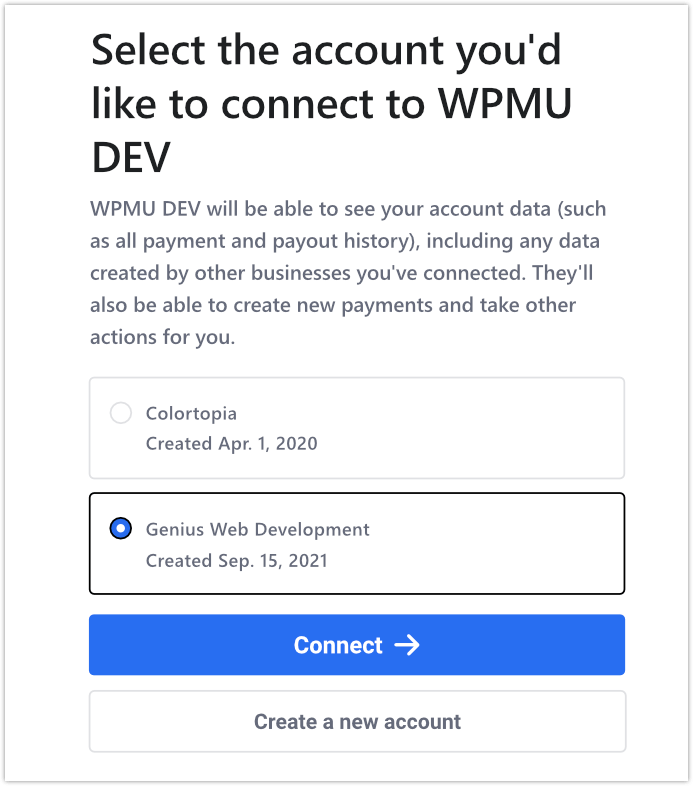
Listelenen seçeneklerden istediğiniz hesabı seçin, ardından Bağlan düğmesine tıklayın.
Kurulum sihirbazındaki ek adımlarla devam edin. (Herhangi bir noktada baştan başlamanız gerekirse, ekranın sol tarafındaki WPMU DEV'ye Dön'ü tıklamanız yeterlidir.)
Sihirbazı tamamladıktan sonra, Hub'ınızdaki Başlarken ekranına geri yönlendirileceksiniz ve Müşteri Faturalandırma portalınızda kullanmak istediğiniz para birimini seçmeniz istenecektir.
Para biriminin daha sonra değiştirilemeyeceğini belirten kutuya tıklayın, ardından Kurulumu Bitir seçeneğine basabilirsiniz .
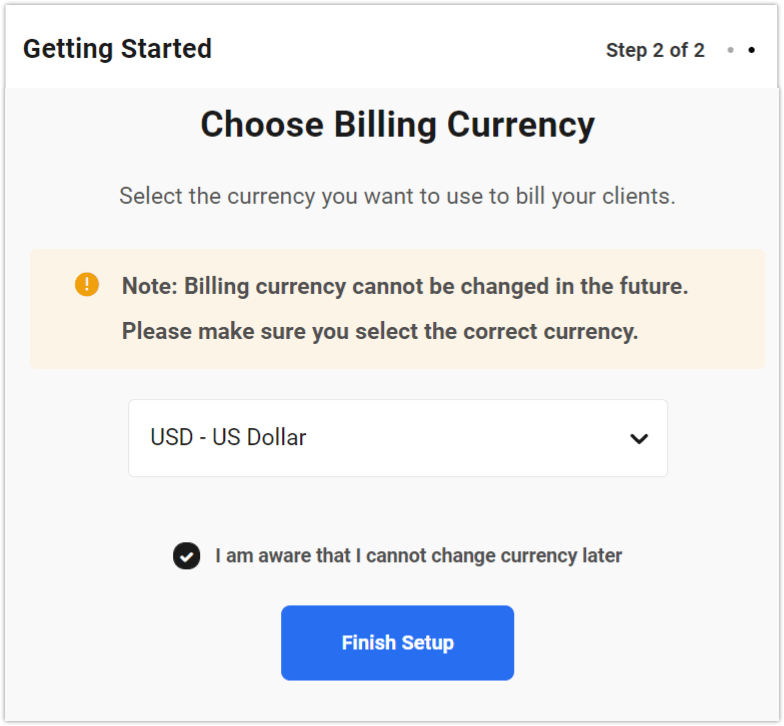
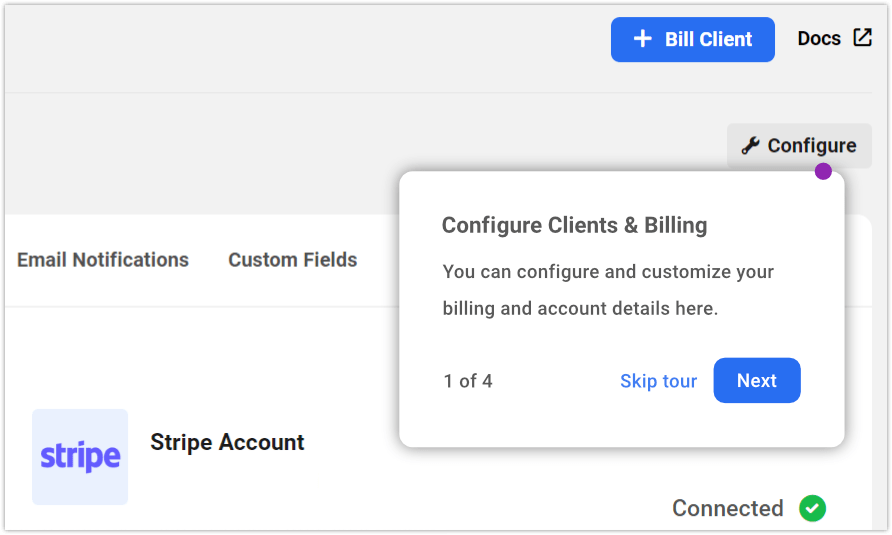
Stripe'de henüz bir hesabınız yoksa, Başlarken sihirbazı bir hesap oluşturmanızı ister. Bu, tamamlandıktan sonra sizi hemen The Hub'a geri götüren hızlı ve basit bir işlemdir.
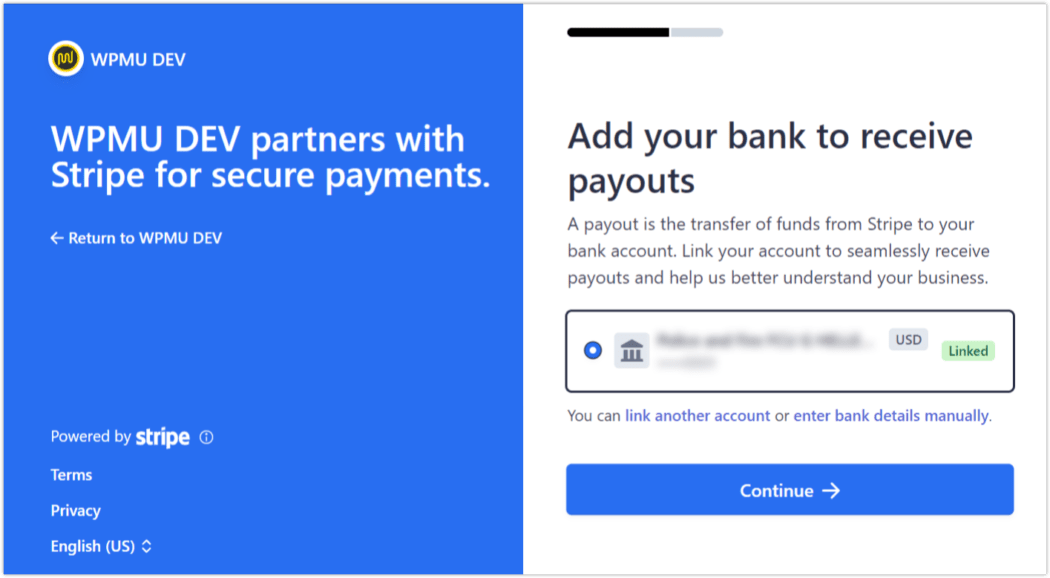
İsterseniz doğrudan Stripe sitesine gidebilir, hesabınızı orada ayarlayabilir, ardından Hub'daki sihirbaza geri dönebilir ve bağlantıyı orada tamamlayabilirsiniz.
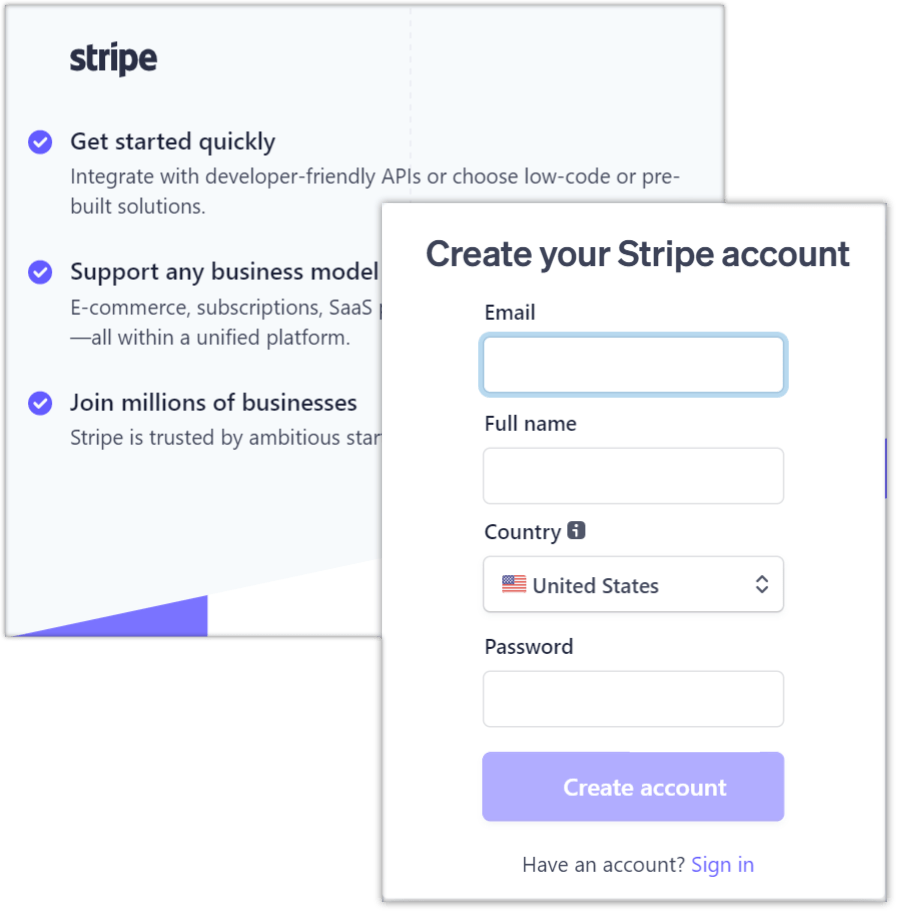
Herhangi bir anda herhangi bir Stripe hesabına yalnızca bir platform bağlayabileceğinizi unutmayın. (Bu, Stripe'ın politikalarından kaynaklanmaktadır.)
Müşterilerin ve Ürünlerin İlk Kurulumu
İşletme profiliniz, özel markanız, ürünlerin ve müşterilerin ithalatı ve daha fazlası gibi Müşterilerinize ve Faturalandırmanıza bağlı Stripe hesabını yönetmek için ihtiyaç duyduğunuz tüm araçlar burada bulunur.
Şimdi onlara bakalım.
Faturalandırma Hesabınızı Yönetme
Hub'ın Müşteriler ve Faturalandırma sayfasından, Yapılandırma > Faturalandırma Hesabı altında, Stripe hesabınızla ilişkili bilgileri (ad, e-posta ve bağlantı tarihi) göreceksiniz.
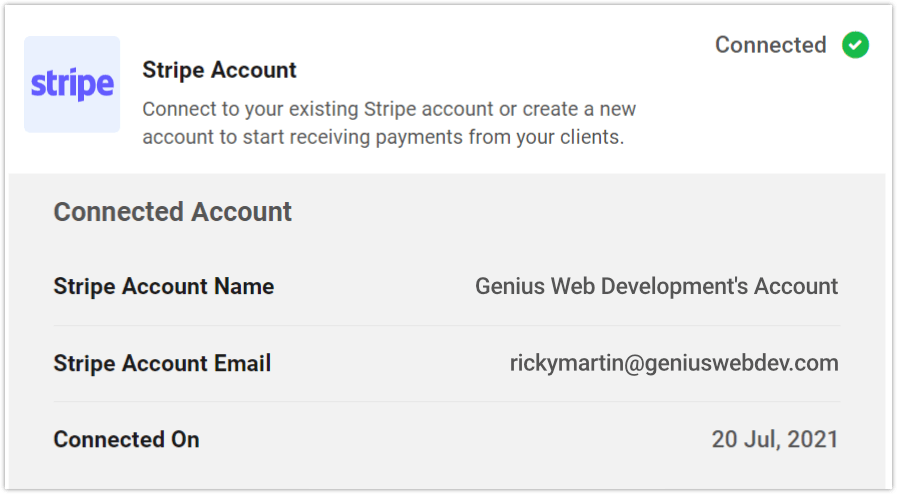
Aşağıdaki Ödeme Tercihleri bölümü, seçtiğiniz para biriminin yanı sıra müşterilerinizin banka veya kredi kartı ekstrelerinde görünecek olan işletme adını gösterir.
İfade tanımlayıcısını değiştirmek istiyorsanız, bu satırın sağındaki ada veya oka tıklamanız ve istediğiniz gibi düzenlemeniz yeterlidir.
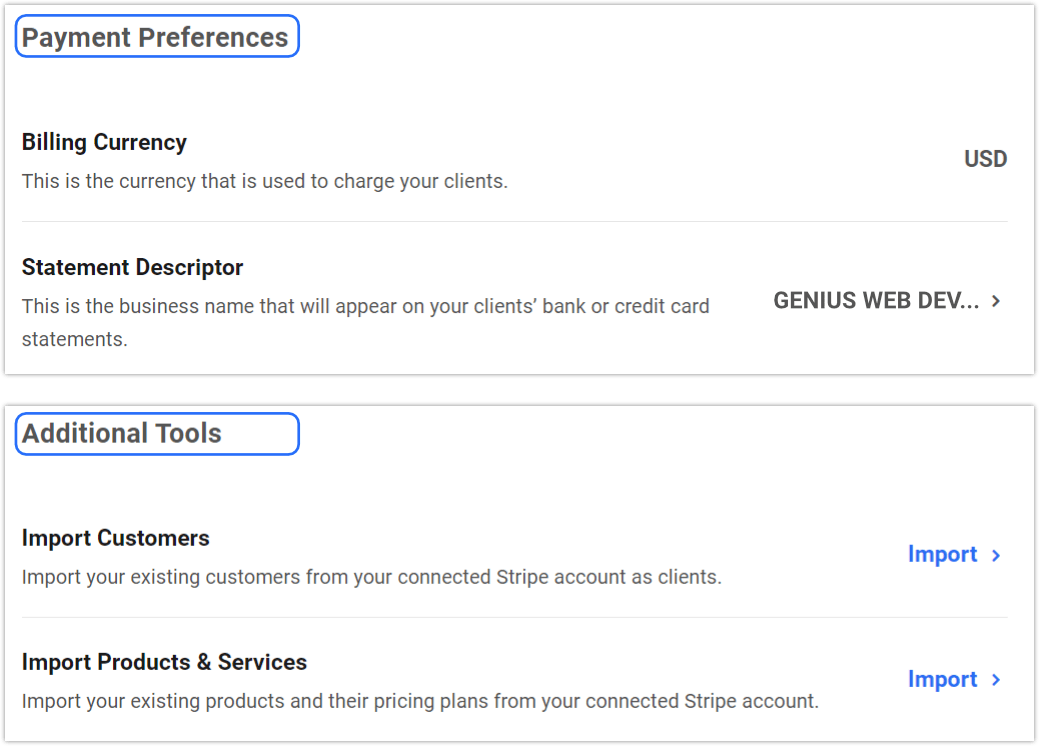
Son olarak, bağlı Stripe hesabınızdan müşteri veya ürün ve hizmetleri (eğer varsa) içe aktarabileceğiniz Ek Araçlar'ı en altta göreceksiniz.
Müşterileri veya ürünleri ve hizmetleri içe aktarmak için İçe Aktar'a veya satırın sağındaki oka tıklayın.
Ortaya çıkan açılır pencereden, e-posta adreslerinden önceki kutuyu işaretleyerek içe aktarmak istediğiniz istemcileri seçin. (Ya da hepsini seçmek için e-posta adresi başlığının solundaki onay kutusunu tıklayın.) Ardından, seçtiğiniz toplam müşteri sayısını yansıtacak olan, alttaki İçe Aktar düğmesini tıklayın.
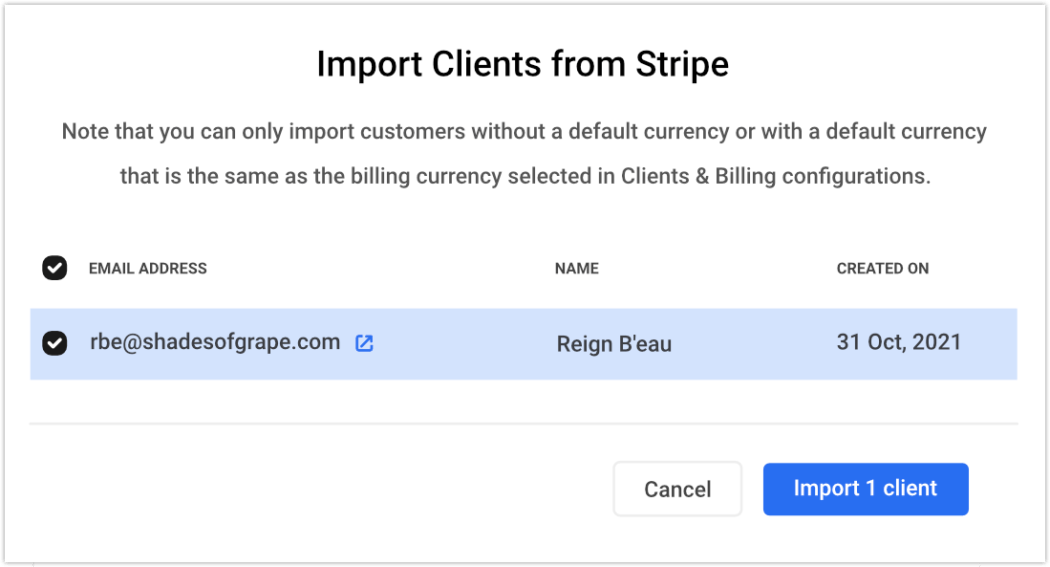
İçe aktardığınız istemciler, Hub işinizle ilgili tüm etkinlikleri yönetebileceğiniz Müşteriler sekmesi altında listelenir. Ayrıca Müşteriler sekmesinden Yeni Müşteriler Ekleyebilirsiniz. (Ayrıntılar için Müşterileri Manuel Olarak Ekleme bölümüne bakın.)
Köpürtün, durulayın, ürünleri ithal etmek için tekrarlayın.
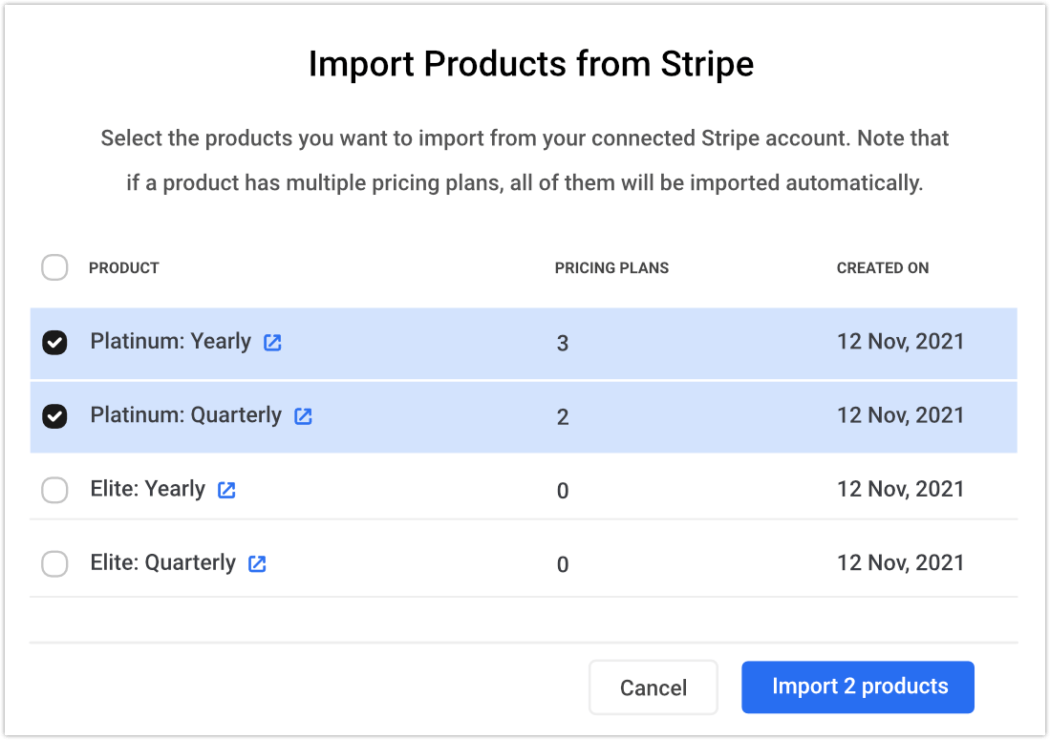
İçe aktarılan bir ürünle ilişkili fiyatlandırma planları otomatik olarak içe aktarılacaktır.
Ayrıca Ürünler ve Hizmetler sekmesinden yeni fiyatlandırma planları oluşturabilirsiniz. (Ayrıntılar için Ürünleri Manuel Olarak Ekleme bölümüne bakın.)
İstemci Rolleri ve Erişim İzinlerini Anlama
Müşterilerimizle ilgili olarak bakmamız gereken başka bir unsur daha var: rol atama.
Bir müşterinin site erişiminin amacının ne olacağını tanımlamak ve anlamak önemlidir.
Bazı müşteriler için yalnızca faturalandırma erişimine izin vermek isteyeceksiniz. Diğerleri için, birkaç farklı bölüme erişim vermek isteyebilirsiniz, ancak evin tamamını değil.
Ve diğerleri yine de, her şeyi görüntülemelerine ve düzenlemelerine izin vermek isteyebilirsiniz.
Roller atamak, müşterilerin markalı Hub'ınızda hangi görünümlere ve eylemlere sahip olacağı üzerinde tam kontrol sağlar. Bunun aşağıdaki faydaları vardır:
- Gereksiz dikkat dağıtıcıları ve dağınıklığı ortadan kaldırır; müşteriler yalnızca sizin görmeleri gerekeni görür.
- Potansiyel olarak korkunç sonuçları olan kasıtsız eylemlere karşı koruma sağlar. (Dokunamadıklarını kıramazlar.) Bu size ve müşterinize büyük bir gönül rahatlığı sağlar.
- Müşterilerin hesap bilgilerine bağlı hissetmelerine ve sizin aracılığınızla elde ettikleri şeylerin değerini görmelerine olanak tanır.
Açıklama amacıyla, üç keyfi türü hedefleyeceğiz:
- Normal Müşteri = yalnızca faturalandırmaya erişmesi gerekir (çevrimiçi görüntülemek ve ödeme yapmak için)
- Barındırma İstemcisi = faturalandırma ve barındırmaya erişmesi gerekiyor
- SEO Müşterisi = web siteleri için faturalandırmaya ve SEO'ya erişmesi gerekiyor
Örnek 1 – Normal İstemci
Düzenli müşteriler, tüm WordPress geliştirmelerini yapacağınız müşterilerdir. Raporlar sunacak, site düzenlemelerini yapacak ve tüm gösteriyi yürüteceksiniz. Bu müşterilerin ihtiyaç duyacağı tek şey fatura bilgilerine erişimdir.
Bu nedenle, sadece faturalarını ödeyebilmelerini istiyorsunuz.
Hub'daki Müşteriler ve Faturalandırma, önceden belirlenmiş üç sistem rolüyle birlikte gelir:
Tümünü Görüntüle ve Faturalandırmaya Eriş: müşteri faturalarına erişebilir ve bunları yönetebilir ve site verilerini görüntüleyebilir.
Tümünü Düzenle ve Faturalandırmaya Erişim: müşteri, sitesindeki herhangi bir şeyi görüntüleyebilir, düzenleyebilir ve eylemde bulunabilir ve kendi faturalandırmasını yönetebilir.
Yalnızca Faturalandırmaya Erişin: müşteri kendi faturalandırmasını görüntüleyebilir ve yönetebilir.
Bu önceden ayarlanmış roller düzenlenemez veya değiştirilemez; özel rollerin devreye girdiği yer burasıdır (buna daha sonra gireceğiz).
Merkez > Müşteriler ve Faturalama > Müşteriler > Roller'e gidin ve Yalnızca Faturalandırmaya Eriş'i seçin.
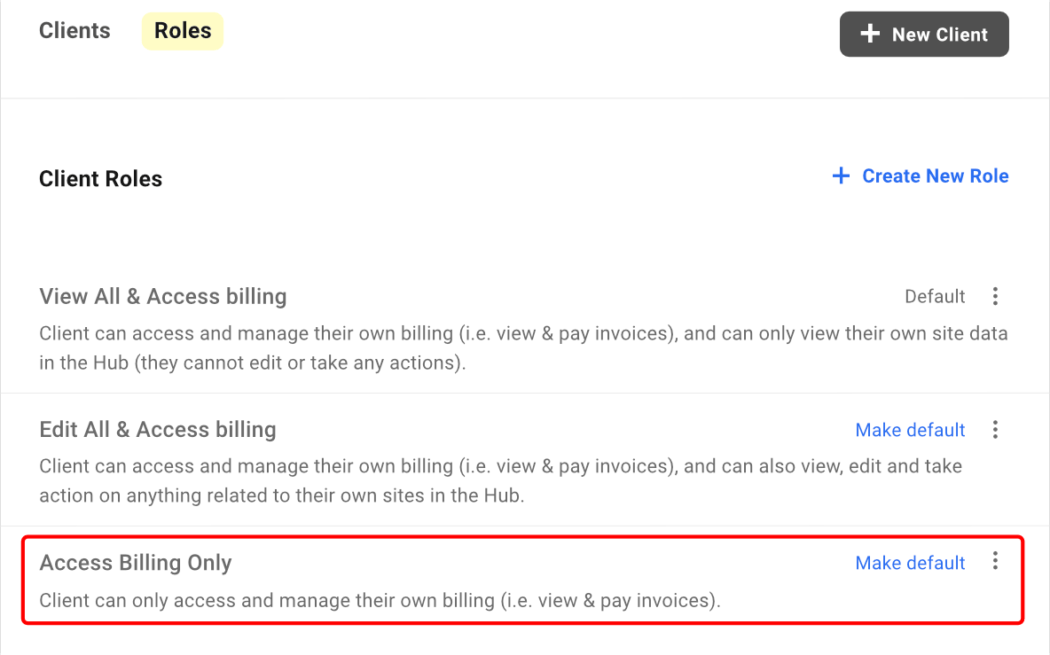
Normal Müşteri türümüzün Yalnızca Faturalandırmaya Erişmesi gerekeceği öncülüne dayanarak, satırındaki Varsayılan yap metnine tıklayarak bunu varsayılanımız olarak seçeceğiz.
Şimdi yeni müşteriler eklediğinizde, bunun onların rolü olduğu zaten belirlenmiştir. Elbette bu, herhangi bir zamanda değiştirmemiz gerekirse düzenlenebilir.
Örnek #2 – Barındırma İstemcisi
Bu müşteri, faturalandırmaya ek olarak işlerinin bir kısmını barındırmaya odaklamayı planlıyor. Bu durumda, müşterinin aşağıdaki 4 alana erişmesi gerekir:
- Siteler — sitelerin listesini görüntülemek için
- Barındırma — barındırma seçeneklerini görüntülemek için
- Site Faturalandırması – faturalandırmayı site düzeyinde görüntülemek için
- Faturalandırmaya Erişim – Faturalandırma sekmesini görüntülemek ve site faturalandırması veya genel faturalandırma sekmesinden faturaları ödemek için
+ Yeni Rol Oluştur'a tıklayarak başlayın.
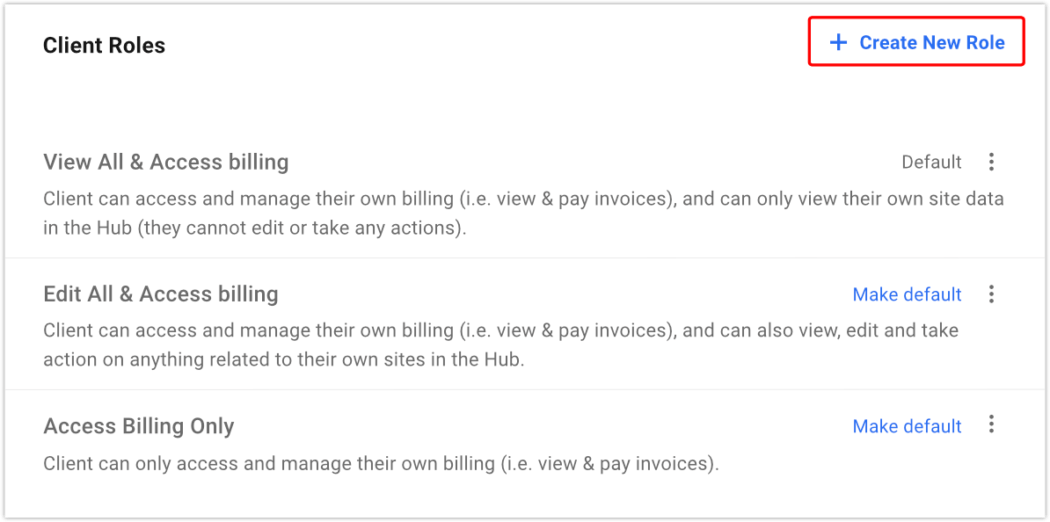
Bir Ad verin (bu örnekte buna 'Barındırma' diyeceğiz) ve istemcinin hangi erişime sahip olacağını seçin. Yukarıda listelenen 4 alanı etkinleştireceğiz.
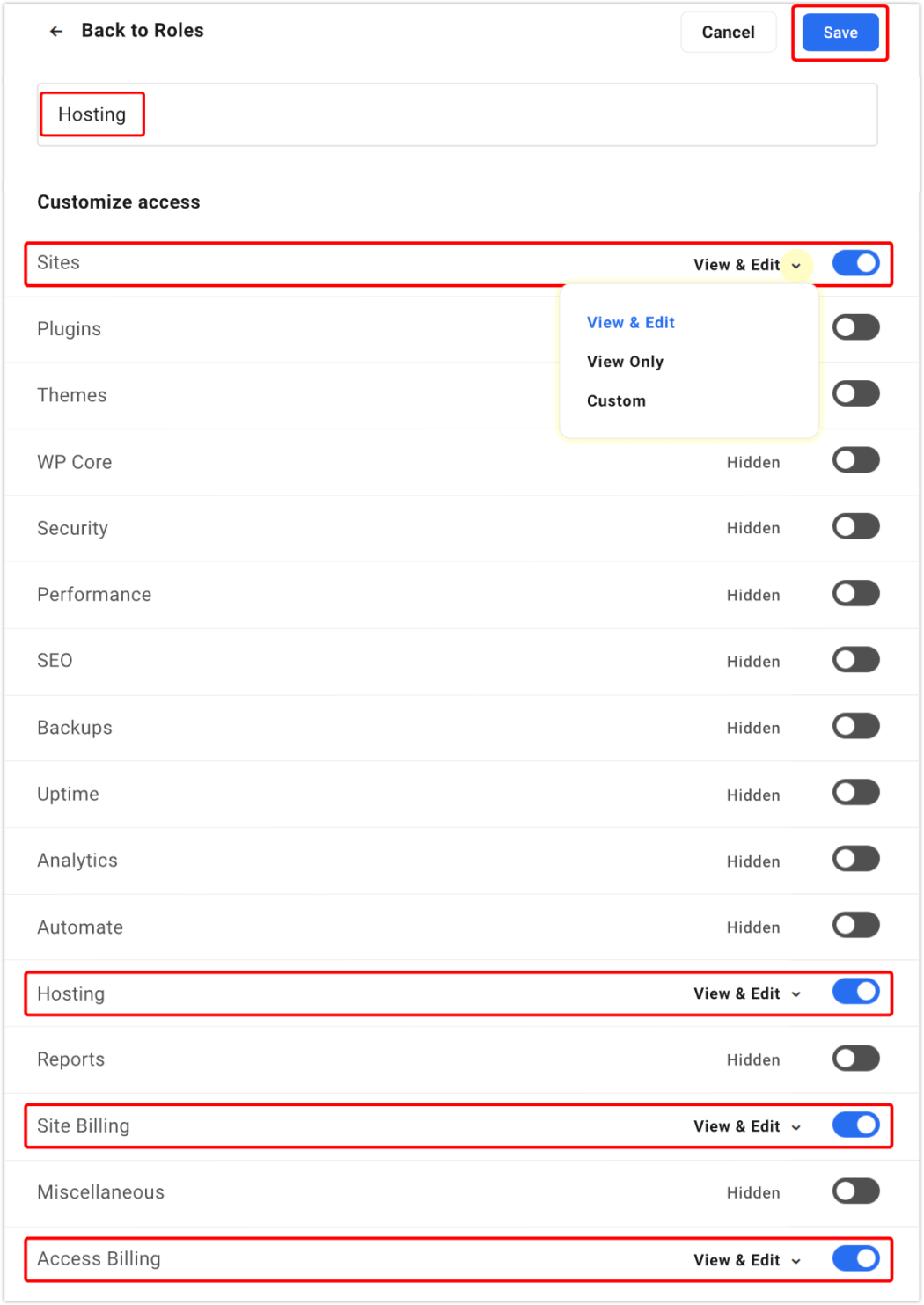
Her kategori açılır menüsüne tıkladığınızda daha da özelleştirin. Görüntüle ve Düzenle, Yalnızca Görüntüle veya Özel öğesini seçebilirsiniz.
Özel'i seçerseniz, İstemcinin Barındırma ile ilgili özel rol oluşturmada erişmesi için seçebileceğiniz tüm seçeneklere bir göz atın.
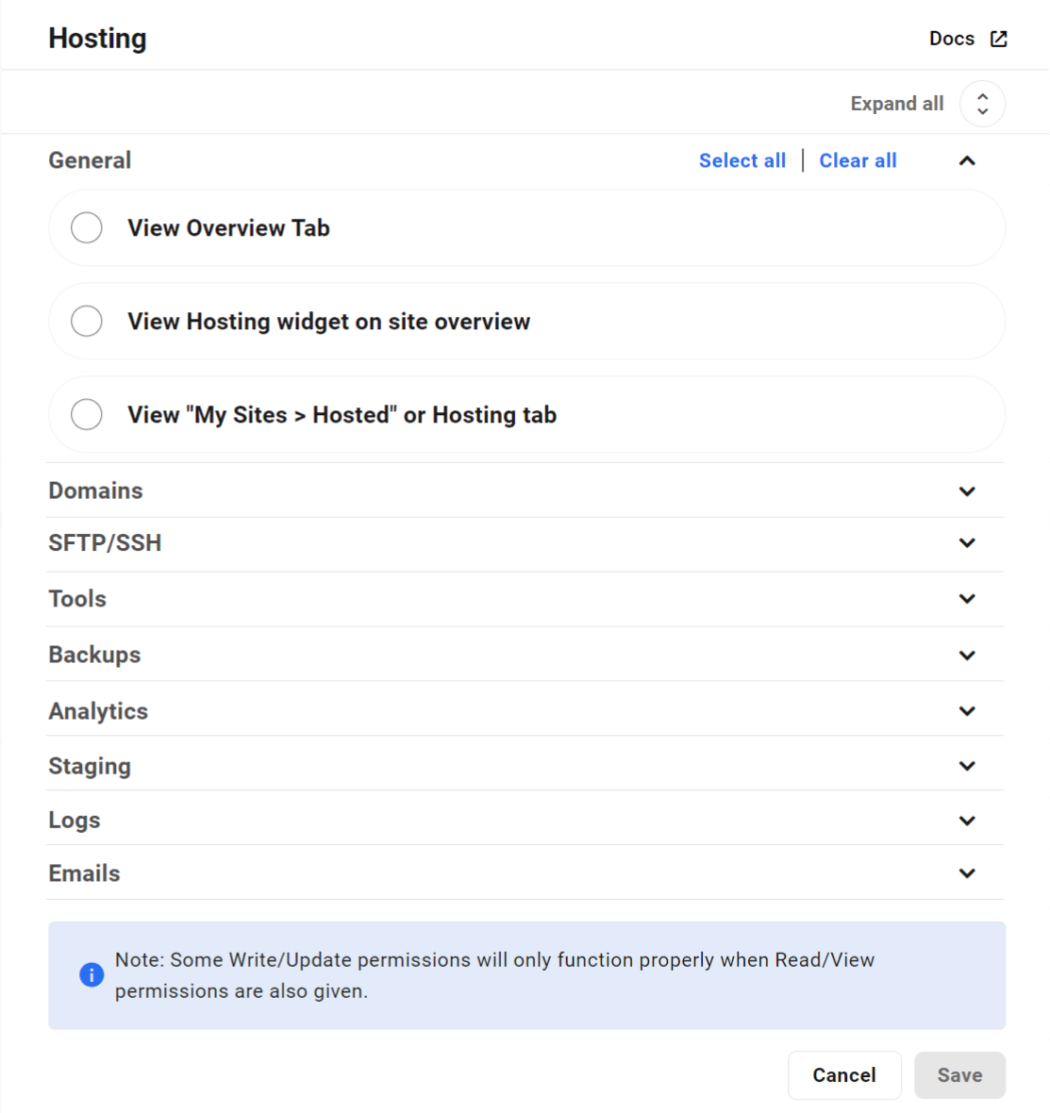
Her belirli kategorideki (Hazırlama, Analiz, Günlükler, E-postalar, vb.) açılır menüyü tıklayarak ve seçeneklerden herhangi birini/tümünü seçerek daha fazla özelleştirin.
Aşamalandırma şöyle görünür:

Her şeyi özelleştirdikten sonra Kaydet'i tıklayın - işte bu kadar! Artık herhangi bir müşteriye atayabileceğiniz yeni, özelleştirilmiş bir rolünüz var.
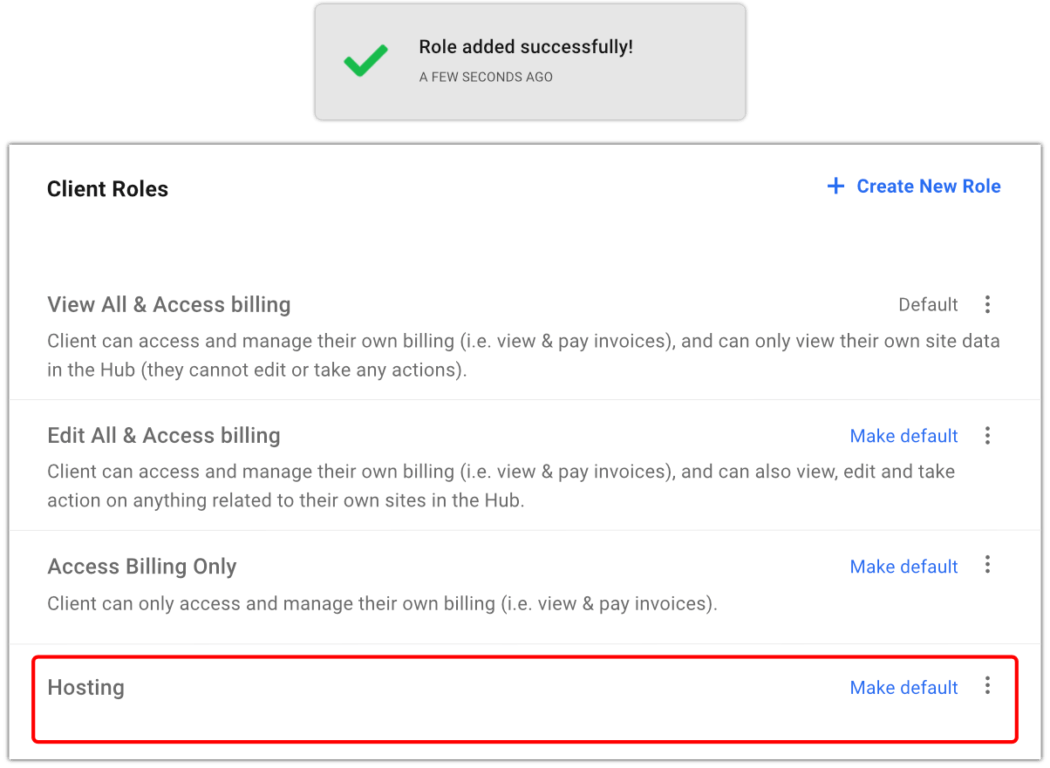
Örnek #3 – SEO Müşterisi
Bu müşteri, faturalandırmaya ek olarak SEO ayrıntılarını da görmek istiyor. Barındırma müşterilerimizle aynı yaklaşımı kullanabiliriz: yeni bir rol oluşturun, adlandırın ve müşteriye sunulan bir seçenek olarak SEO'yu seçin.
Özellikle bu durumda, aşağıdaki 4 alana erişimin etkinleştirilmesi gerekir:
- Siteler — sitelerin listesini görüntülemek için
- SEO — SEO seçeneklerini görüntülemek için
- Site Faturalandırması – faturalandırmayı site düzeyinde görüntülemek için
- Faturalandırmaya Erişim – Faturalandırma sekmesini görüntülemek ve site faturalandırması veya genel faturalandırma sekmesinden faturaları ödemek için
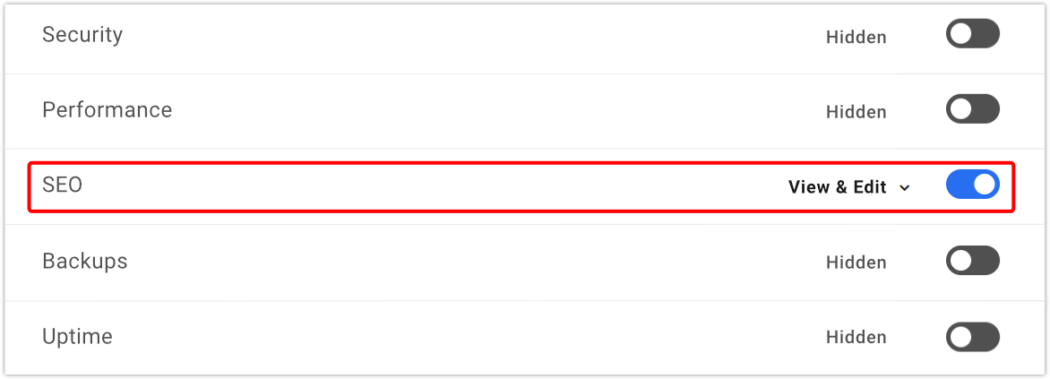
Müşteriniz için SEO seçeneklerinizi özelleştirmeyi seçerseniz, SEO bilgilerini görüntüleyebilir, yeni SEO Taraması çalıştırabilir, Yapılandırmayı Uygula - temelde burada izinlerde seçtiğiniz her şeyi yapabilirler.
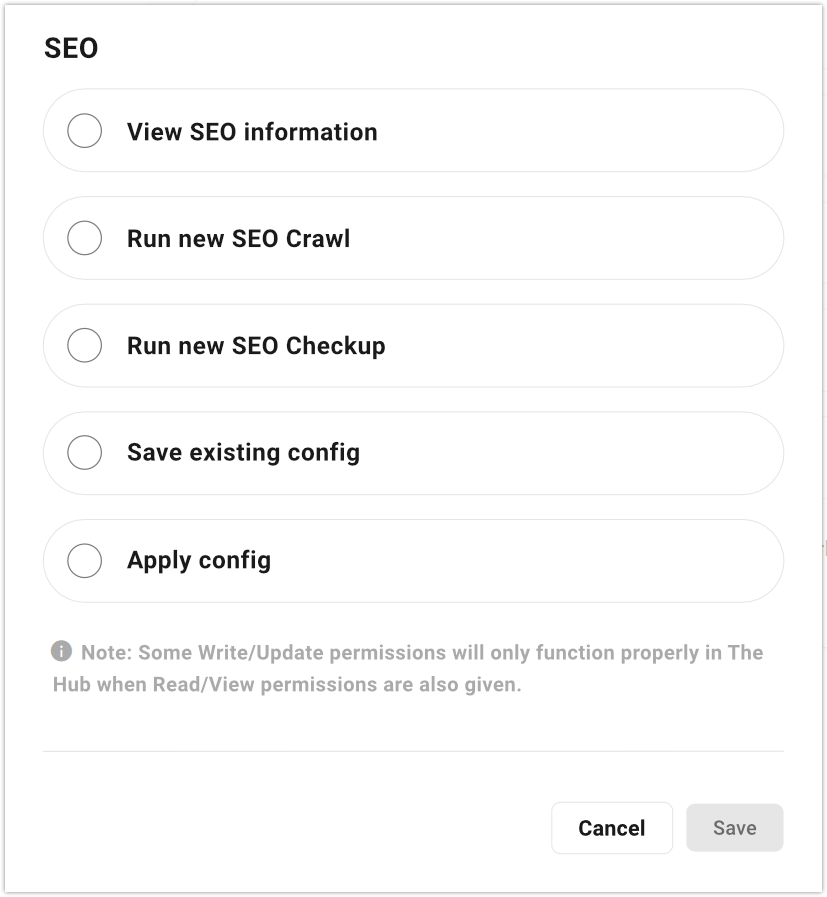
Kaydet'e basın ve yeni rol artık kullanılabilir.
Tabii ki, bu sadece üç rastgele istemci tipinin bir demosuydu. HERHANGİ bir müşteri türü ayarlayabilir ve iş gereksinimlerinize uyacak şekilde özelleştirebilirsiniz.
Hub'da Kullanıcıları ve Rolleri ayarlama hakkında daha fazla bilgi için, Hub'da Siz ve Müşterileriniz için Kullanıcıları ve Rolleri Basitçe Nasıl Ayarlayabilirsiniz bölümüne bakın.
E-postalarınızı Özelleştirme
Müşterilerimizi portala davet etmeden önce göndereceğimiz e-postaları özelleştirelim.
İsterseniz, gönderen e-postası olarak kendi etki alanı adresinizi etkinleştirmenize izin veren bir SMTP eklentisi yapılandırabilirsiniz. Bu , aşağıdaki gibi bir adresle sonuçlanır: [email protected]
Gönderen adresi olarak kendi alan adınız en profesyoneli olsa da, gerekli değildir. Herhangi bir değişiklik olmadan, gelen adresleriniz aşağıdaki gibi olacaktır:
- Barındırma hizmetimiz olmayan bir siteden gönderildi: [email protected]
- Barındırma hizmetimiz olan bir siteden gönderin: [email protected].email
İstediğiniz herhangi bir SMTP eklentisini kullanabilirsiniz; Bu görevi kolaylıkla yerine getiren ve ek beyaz etiketleme özellikleriyle dolu olarak gelen (ücretsiz!) Branda eklentimizi öneriyoruz. Branda'da SMTP modunu etkinleştirmeyle ilgili bu nasıl yapılır kılavuzuna ve Gmail üzerinden SMTP kurulumuna ilişkin bu yararlı adım adım incelemeye göz atın.
Çeşitli tetikleyicilere bağlı olarak, Hub İstemcisinden size ve müşterilerinize gönderilen bir dizi farklı e-posta vardır.
Size gelen e-postalar WPMU DEV ile markalanırken, müşterilerinize giden e-postalar İşletme Profilinizde ayarlanan logo ve renklerle markalanır.
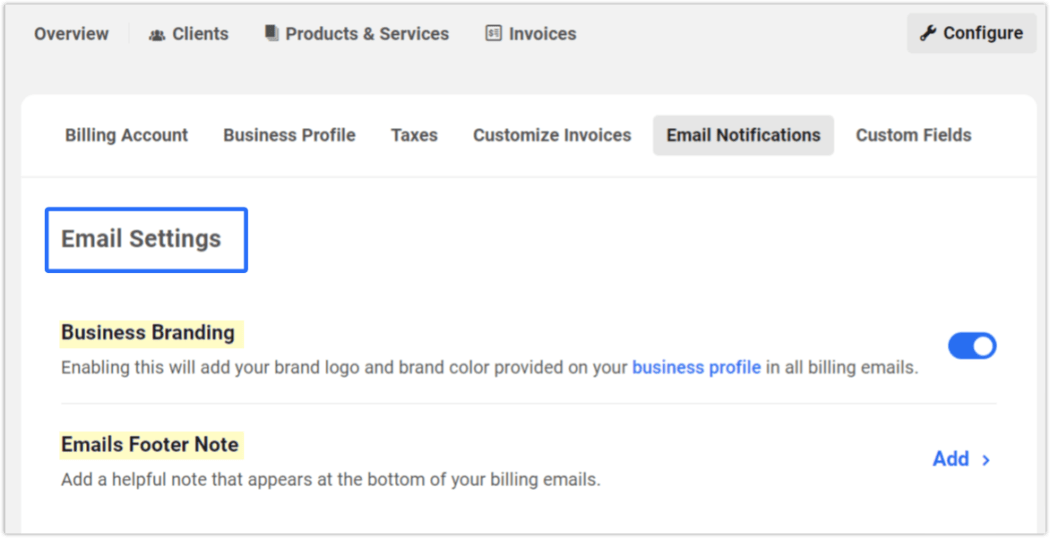
E-posta bildirimlerinize iki ek bilgi parçası eklenebilir veya hariç tutulabilir:
- İşletme Markası - logonuz ve marka renginiz için geçiş yapın ( İşletme Profilinden ).
- E-postalar Alt Bilgi Notu – tüm e-postaların altına özel bir mesaj ekleyin.
Müşterilerinizin alabileceği bir e-posta örneği:
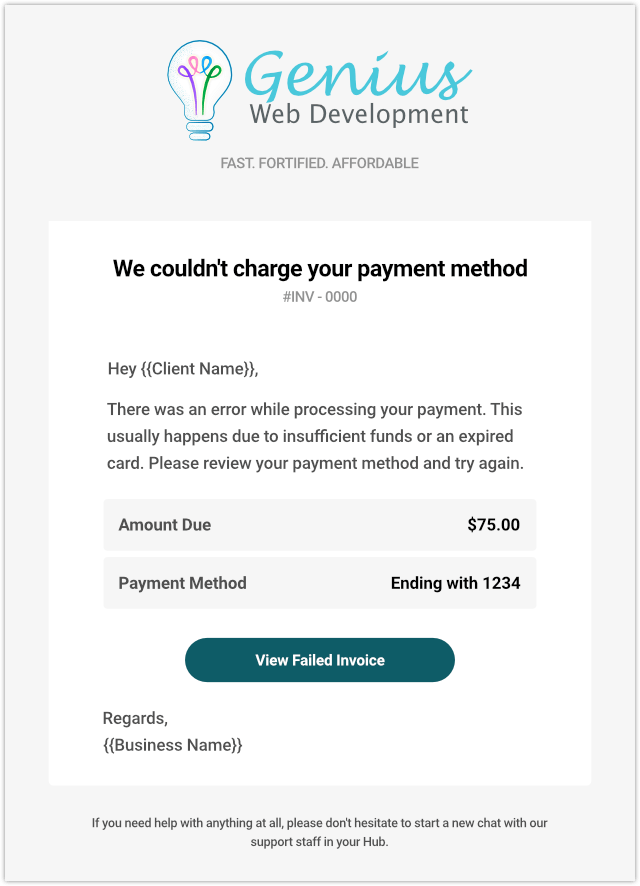
Elbette, çift parantez içindeki herhangi bir yer tutucu metin, size veya müşterinize gönderilmeden önce hub'ınızdaki ilişkili veriler tarafından otomatik olarak doldurulacaktır.
Pekala, roller düşünüldü ve buna göre oluşturuldu, e-postalar biçimlendirildi… hadi iş profilimizin son rötuşlarını yapalım.
Markalaşma ve İşletme Profiliniz
Logoları ve renk kodlarını kırın! Bu faturalama materyallerini kendimiz yapacağız.
Yapılandır ekranından İşletme Profili sekmesine tıklayın.
Markalama bölümünde, işletme faturalarınızda, e-postalarınızda ve fatura makbuzlarınızda görünecek markaya karar vereceksiniz. Yalnızca birkaç saniye ve minimum tıklama alır.
Görsel kimliğinizi yüklemek için Marka Logosu satırının sağ tarafına tıklayın; Aynı şekilde, renk seçim kutusu veya hex kodu aracılığıyla gölge eşleşmenizi seçmek için Brand Color'da.
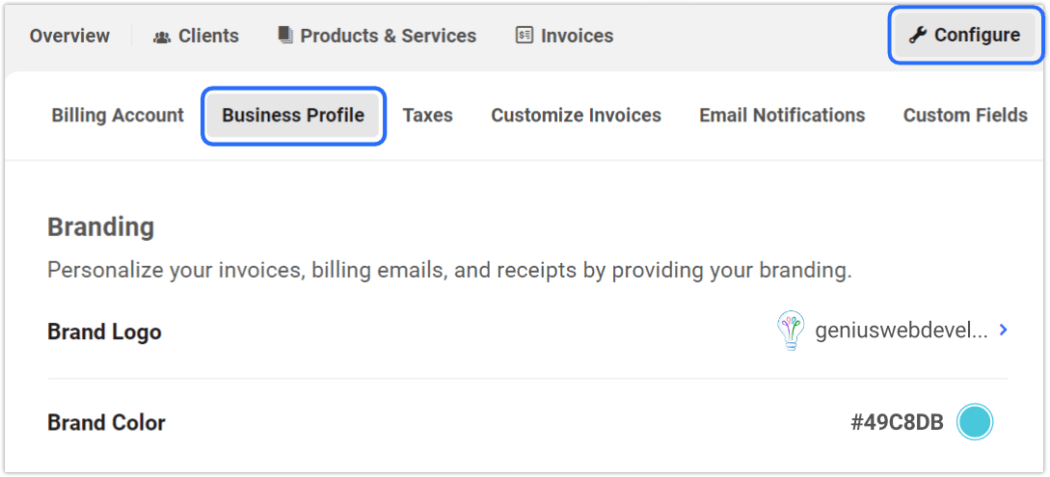
Seçtiğiniz logo, WPMU DEV aracılığıyla Hub'ınızda oturum açtıklarında, müşterilerinizin profil menüsünün sağ üst köşesinde de görünecektir.
Şimdi, oluşturduğunuz tüm müşteri belgelerinde görünecek olan İş Bilgileri bölümüne iş koordinatlarımızı ekleyeceğiz.
En iyi profesyonel WP araçlarımız tek bir pakette
Basitçe Ekle'ye veya herhangi bir satırın sağındaki oka tıklayın ve mevcut her alana girebileceksiniz. (Bu bilgi, Stripe hesabınızda ayarlanmışsa içe aktarılacaktır, ancak her zaman tamamen düzenlenebilir.)

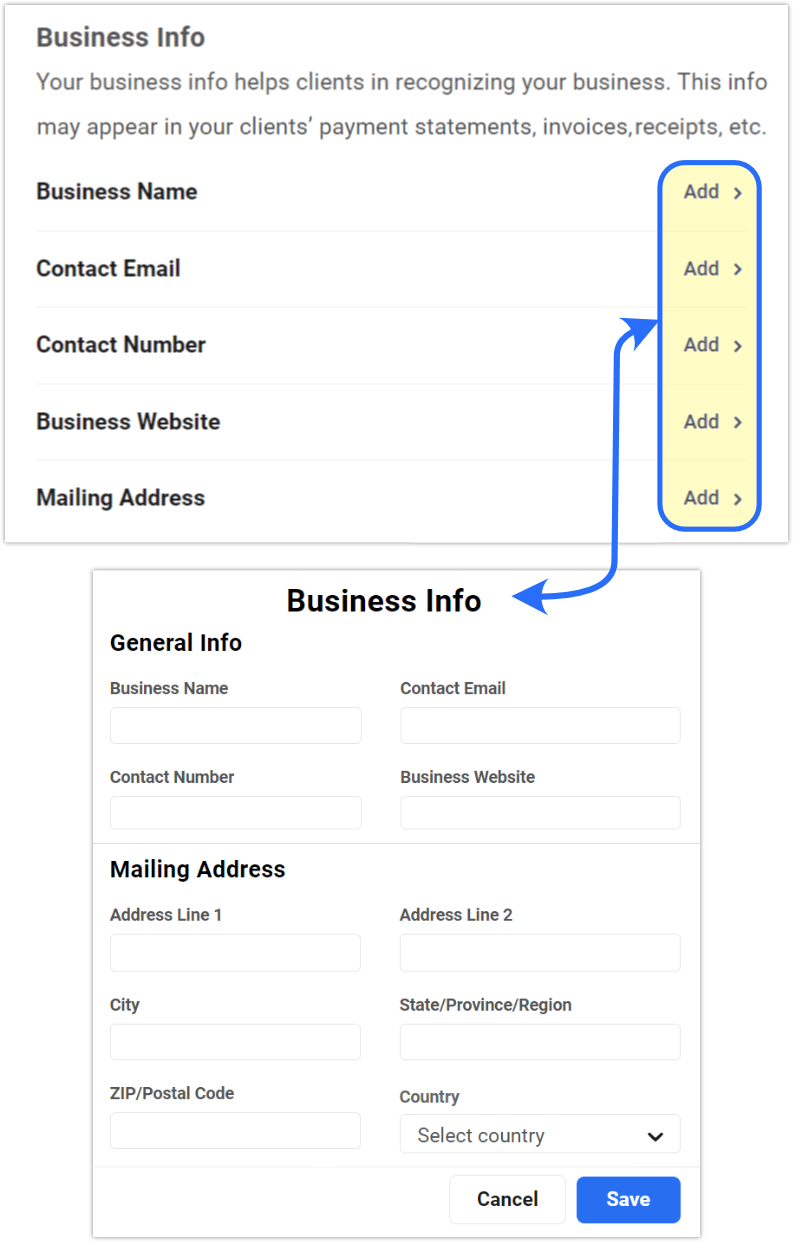
İşletme Profiliniz için özel alanlar oluşturduysanız, bunlar ana İşletme Bilgileri altında, Ek Bilgiler altında görünür.
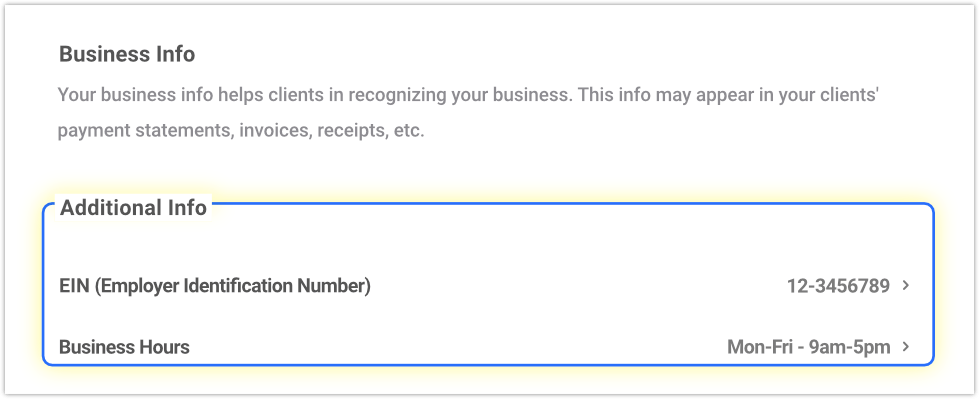
Özel alanlar eklemek veya düzenlemek için Özel Alanlar sekmesine tıklayın ve İşletme ve/veya Müşteri Profillerine istediğiniz kadar ek öğe girin.
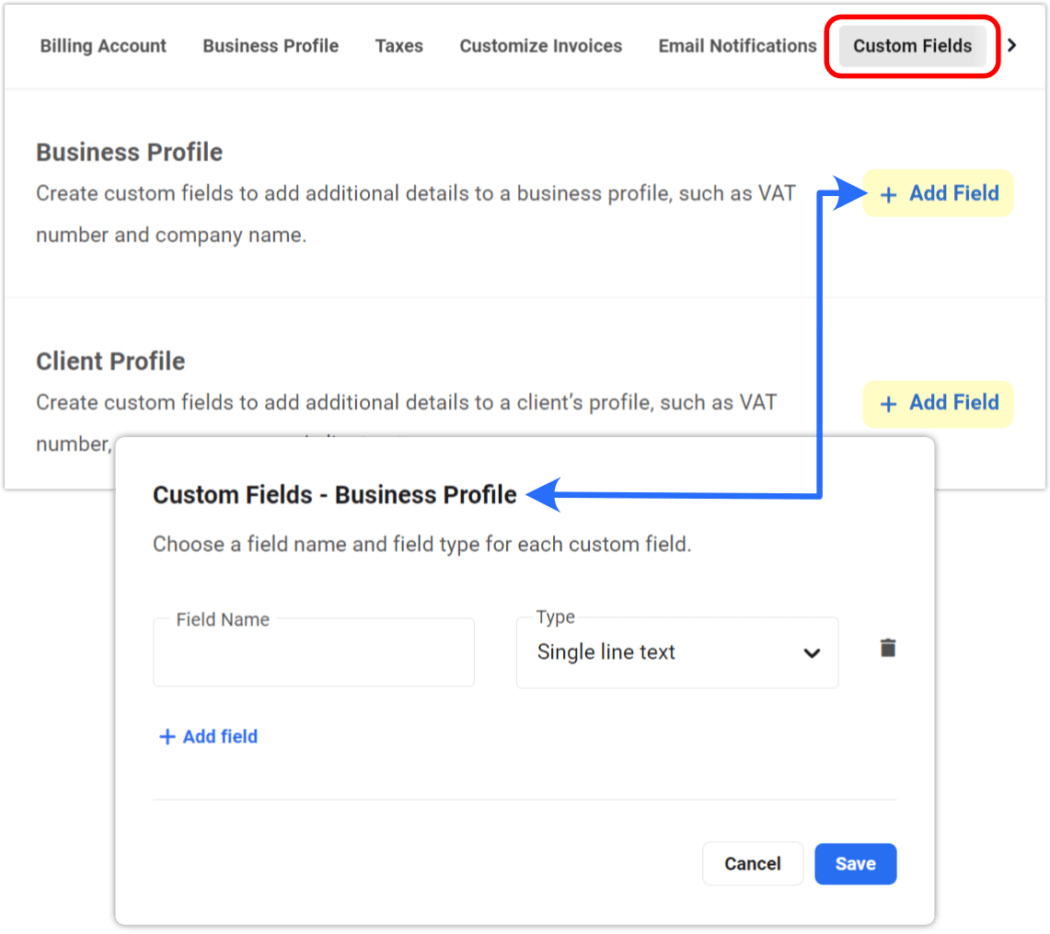
Fatura Oluşturma ve Özelleştirme
Artık belge markalamamızı yerine getirdiğimize göre, onu kullanan bir fatura oluşturalım.
Gerçek müşterilerinize göndereceğiniz şey bu ve kişiselleştirebileceğiniz çok şey var.
Konfigürasyonlar altında, Faturaları Özelleştir'e tıklayın. Sağ taraftaki menü sütunundan herhangi bir ok veya geçiş butonunu tıklayın.
Numaralandırma biçiminizi seçebilir, bir alt bilgi notu ekleyebilir, varsayılan dili seçebilir, bir logo, marka rengi, işletme adı ve müşteri bilgilerinin yanı sıra eklediğiniz tüm özel alanları ekleyebilirsiniz.
İçeriği istediğiniz gibi elde ettiğinizde, hızlı bir bakış için Örneği Önizleme düğmesine tıklayın, PDF formatında açılacaktır.
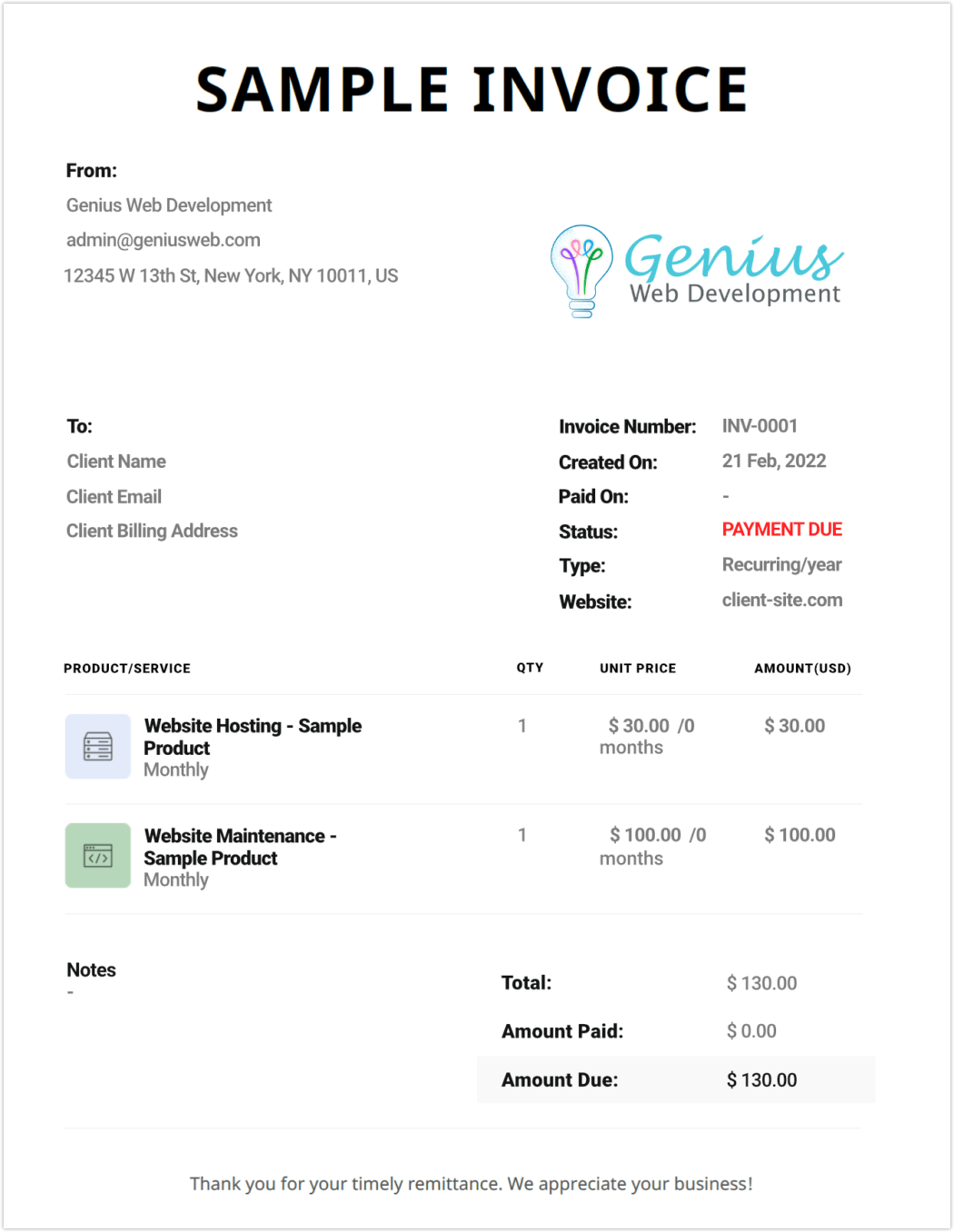
Oluşturulan bir Fatura şablonuyla, belirli bir müşteri için bir tane yapalım.
Sayfanın üst kısmındaki + Fatura Müşteri düğmesini tıklayın.
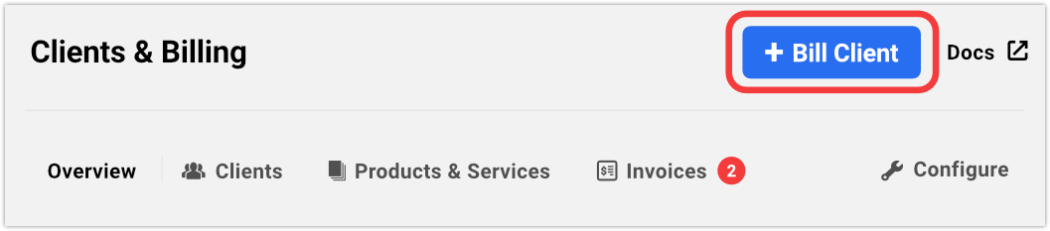
Kalıcı açılır pencereden aşağıdaki işlemleri yapın:
- Açılır menüden İstemciyi seçin.
- Açılır menüden Web Sitesini seçin (isteğe bağlı).
- Açılır menüden bir Ürün/Plan seçin ve isterseniz miktarı değiştirin.
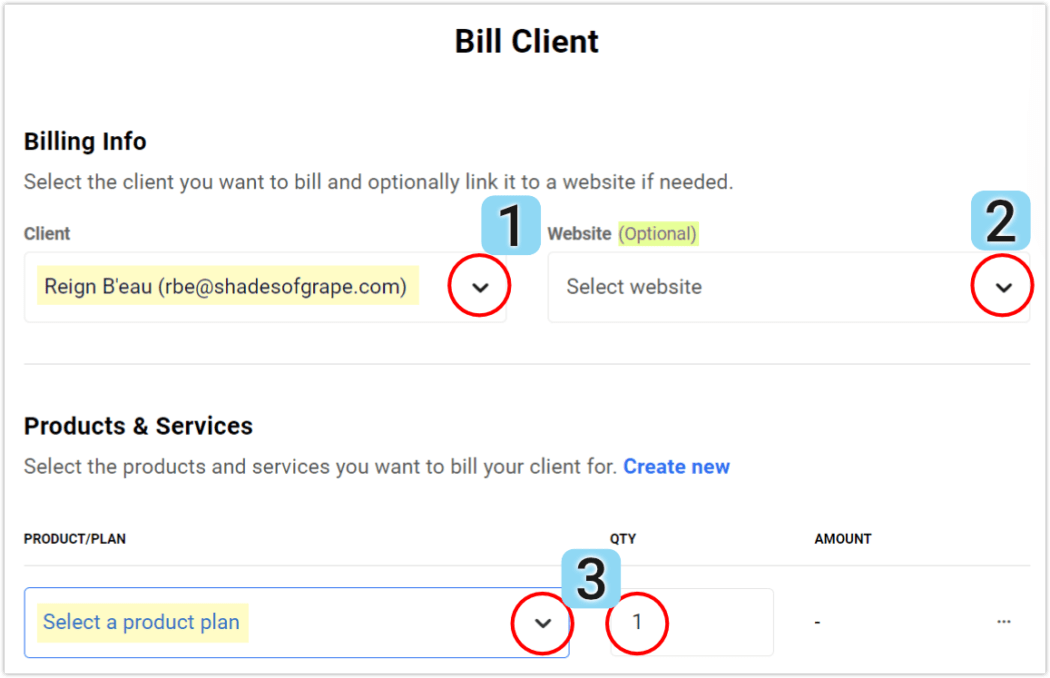
Fatura oluşturma, 1-3 arası adımlar. - İsterseniz başka bir Ürün/Plan ekleyin; bu adımı gerektiği kadar tekrarlayın.
- İsterseniz bir Vergi ekleyin ve bu adımı gerektiği kadar tekrarlayın.
- Mavi Devam düğmesine tıklayın.
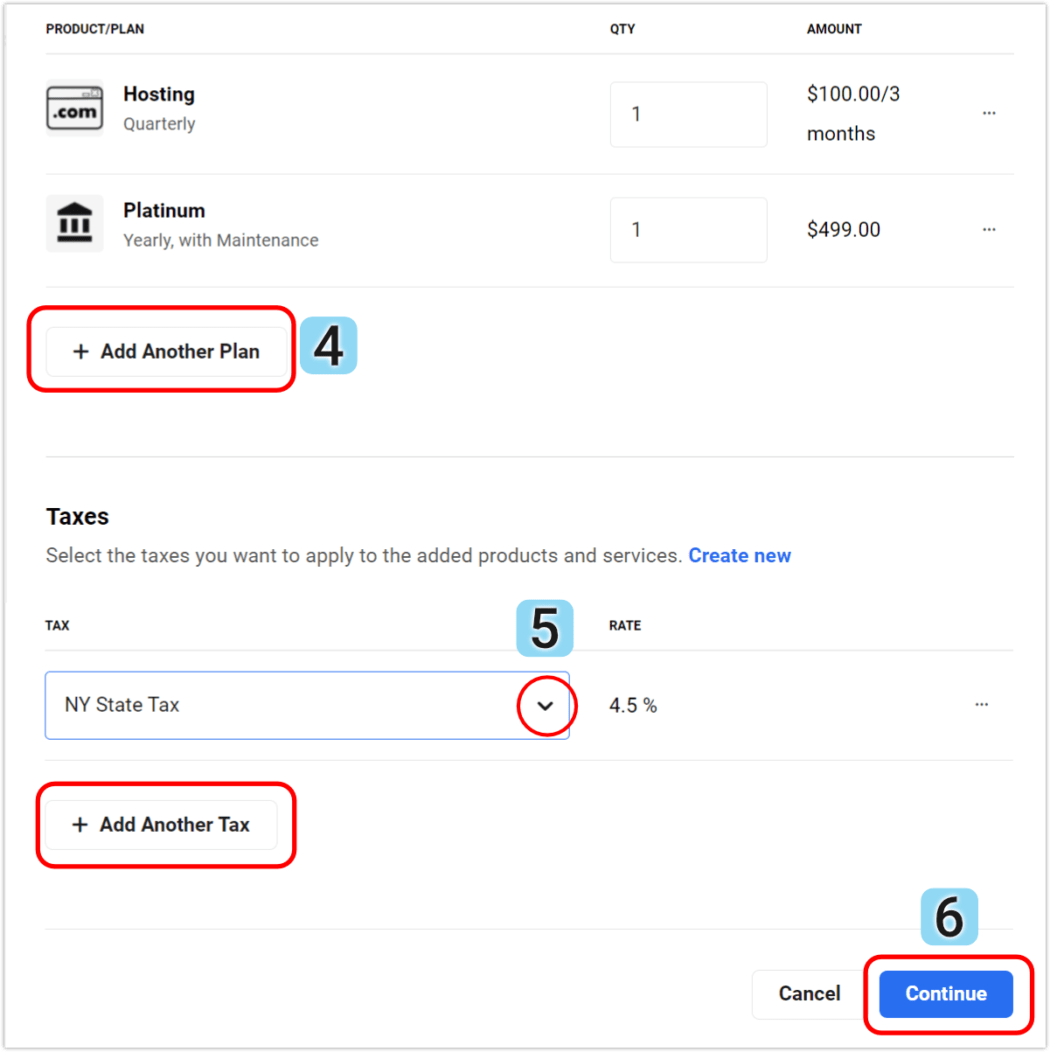
Bu, şimdiye kadar oluşturduğunuz faturayı açacaktır. İçeriğin istediğiniz gibi olup olmadığını kontrol edebilir ve isterseniz not ekleyebilirsiniz.
Bu noktada, Faturayı Önizleme , Taslak Olarak Kaydet veya Fatura Gönder seçeneklerini kullanabilirsiniz.
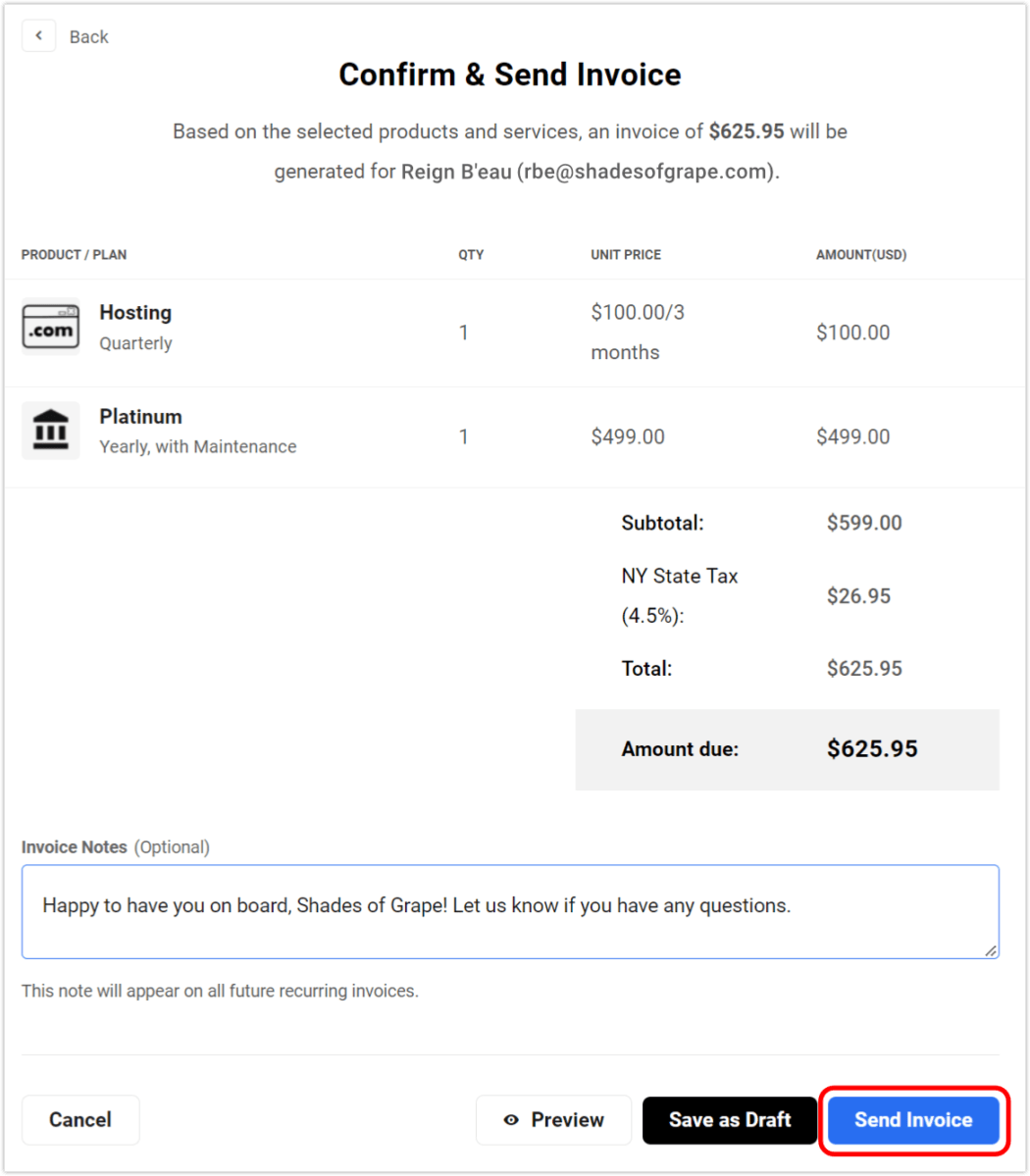
Fatura Gönder 'i tıklayın, seçtiğiniz müşteriye beyaz etiketli bir e-posta göndereceğiz. Faturalar sekmesinden, şimdi Ödeme Vadesi Geldi durumuyla listelendiğini görebileceksiniz.
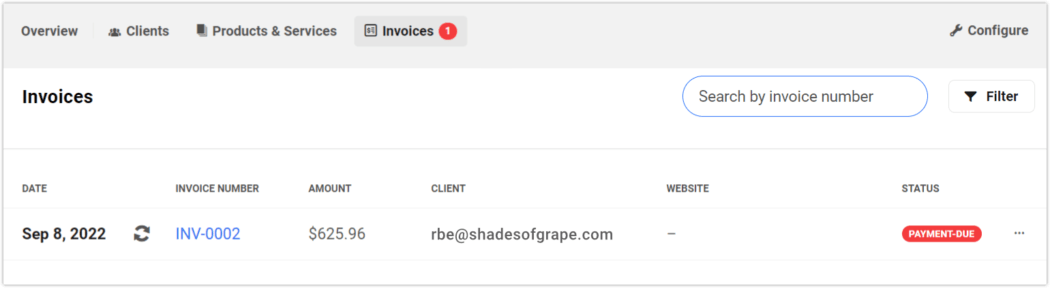
İşte müşterinizin göreceği e-posta:
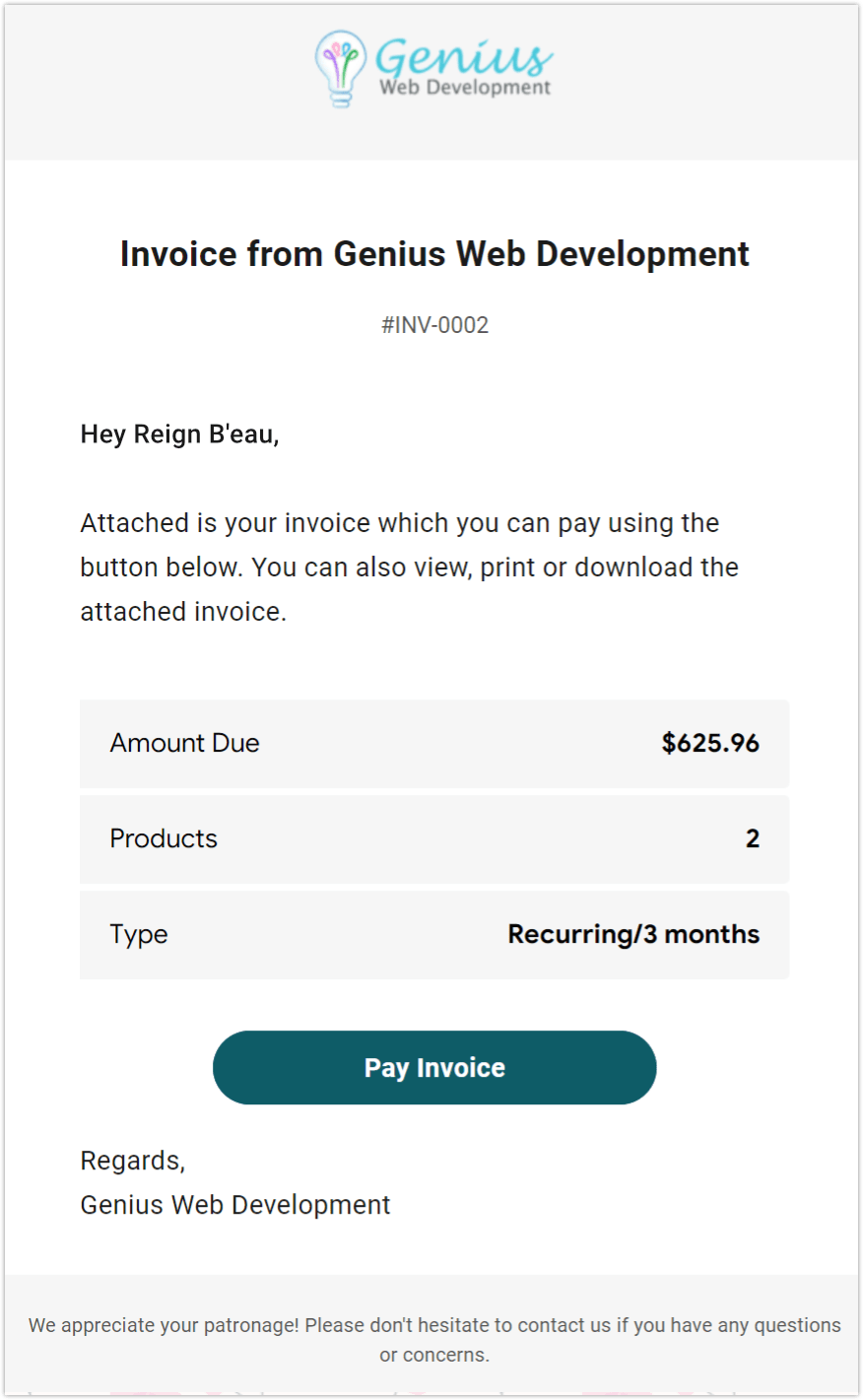
Müşteri, e-postadaki Faturayı Öde bağlantısına tıklayabilir ve bu onları size hızlı ve kolay bir şekilde ödeme yapabilecekleri markalı merkezinize götürür.
Bu, Müşteriler ve Faturalandırma'daki ilk kurulum ve yapılandırmaların bir özetidir. Şimdi devam edeceğiz…
Hub'da Müşterilerin ve Faturalamanın Bakımı ve Yönetimi
Müşteriler ve Faturalandırma'daki tüm ön adımları tamamladık! Artık müşterileri tek bir uygun alandan hızlı ve kolay bir şekilde faturalandırabilir, ödemeleri tahsil edebilir ve müşterilerinizi yönetebilirsiniz.
Elbette bu içeriği sürekli olarak yönetmek isteyeceksiniz - müşteri iletişim bilgileri değişikliklerinden faturalandırma ve ödeme durumu değişikliklerine ve kendi iş ayrıntılarınıza kadar.
Tüm bilgilerimizi güncel tutabilmemiz için bu özelliklerin sürekli yönetimine nelerin dahil olduğuna bakacağız.
Genel Bakış Özeti
Müşteriler ve Faturalandırma'daki Genel Bakış bölümü, portalınızdaki önemli verilerin ve ayarların toplu bir özetini görmenizi sağlar.
Bence Hub'da Müşteri Faturalandırması ile ilgili en havalı şeylerden biri, istediğiniz her şeye neredeyse anında ulaşma yeteneğidir.
Genel Bakış bölümü, en önemli ayrıntıların bir bakışta, kesitli görünümünü ve bu öğelere anında erişmenin bir yolunu sunar. Gelir, ürünler ve hizmetler, müşteriler, hesap yapılandırmaları, faturalandırma etkinlikleri - hepsi burada.
Bu, onu öne çıkaran akıllı bir kolaylıktır.
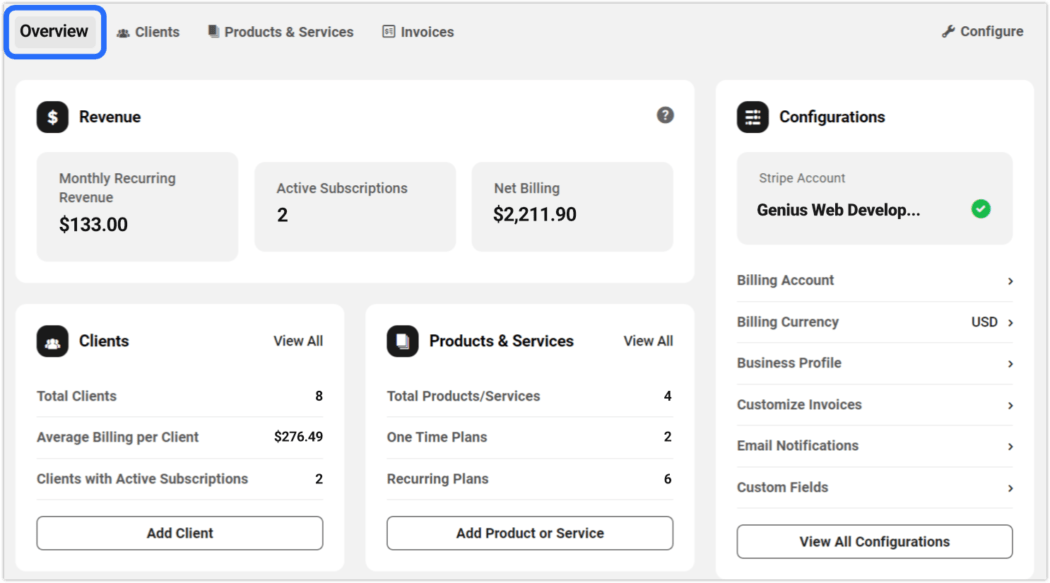
Genel Bakış'ta görüntülenen bölümlere daha yakından bakalım.
Hasılat
- Aylık Yinelenen Gelir (MRR) – fatura dönemlerine bakılmaksızın tüm aktif aboneliklerden elde edilen toplam aylık gelir
- Aktif Abonelikler – tüm istemcilerden gelen toplam aktif abonelik sayısı
- Net Faturalandırma – tüm abonelikler ve diğer ürünler için faturalanan toplam toplam tutar (geri ödemeler hariç)
Müşteriler
Bu modül üç öğe görüntüler:
- Toplam Müşteriler – tüm etkin, etkin olmayan ve bekleyen müşterilerin toplamı
- Müşteri Başına Ortalama Faturalandırma – Net Faturalandırmanın toplam müşteri sayısına bölümü
- Aktif Abonelikleri Olan İstemciler – aktif aboneleri olan toplam müşteri sayısı
Yukarıdaki özet toplamların tümüne herhangi bir vergi dahil değildir.
Faturalandırma portalınızda Müşterilerin tam listesini görmek için Tümünü Görüntüle 'yi tıklayın.
Ürünler
Bu modül üç öğe görüntüler:
- Toplam Ürünler/Hizmetler – hiçbir fiyatlandırma planı eklenmemiş olanlar da dahil olmak üzere toplam ürün ve hizmetlerin toplam sayısı
- Tek Seferlik Planlar – aktif tek seferlik fiyatlandırma planlarının toplam sayısı
- Yinelenen Planlar – etkin yinelenen fiyatlandırma planlarının toplam sayısı
Faturalandırma portalınızda Ürünler ve Hizmetler bölümünü görmek için Tümünü Görüntüle 'yi tıklayın.
Yapılandırmalar
Bu modül, Müşteriler ve Faturalandırma portalınıza bağladığınız Stripe hesabının adını ve durumunu görüntüler. Yeşil bir onay işareti, hesabın etkin olduğunu doğrular.
İlişkili bilgileri görmek/düzenlemek için yapılandırma satır öğelerinden herhangi birini tıklayın.
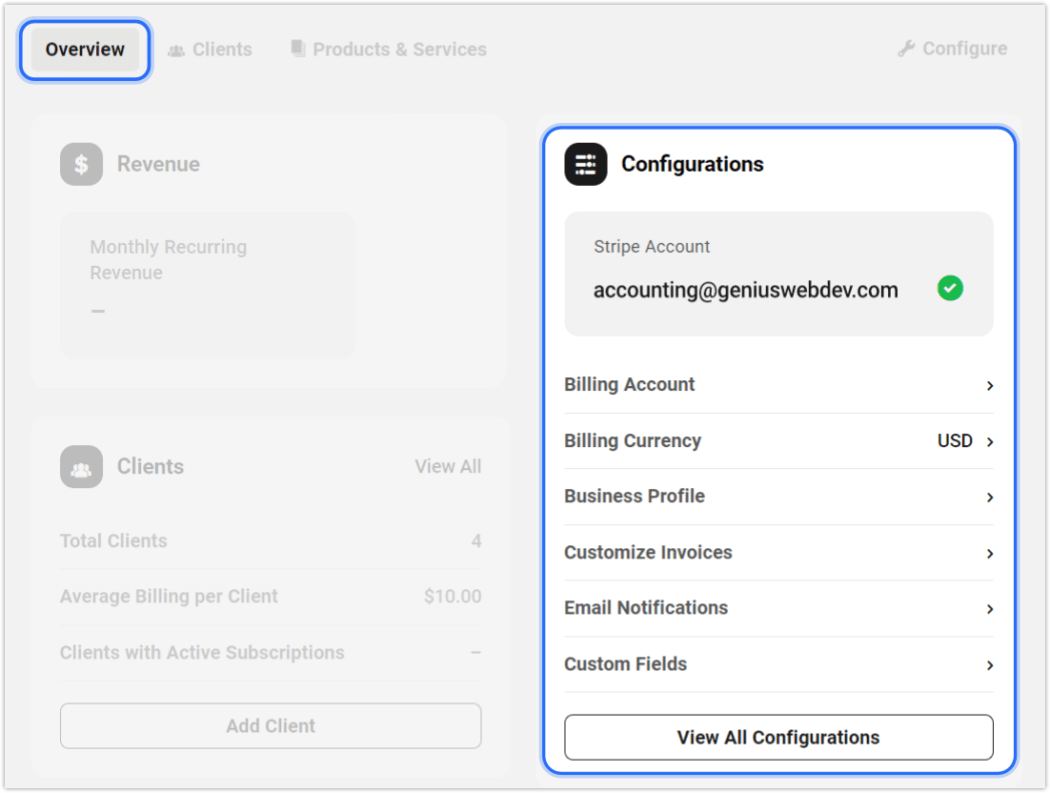
Müşterileri Yönetme
Daha önce tartışıldığı gibi, müşterilerin Hub'ınızdaki faturalandırma portallarına erişebilmek için davetinizi onaylaması gerekir.
Müşterilere davet göndermenin üç farklı yolu vardır: 1) onları ilk eklediğinizde; 2) ana istemci ekranındaki açılır menüden; veya 3) bireysel müşteri genel bakış ekranında. Her durumda, Müşteriyi Davet Et/Davet Et seçeneğine tıklamanız yeterlidir.
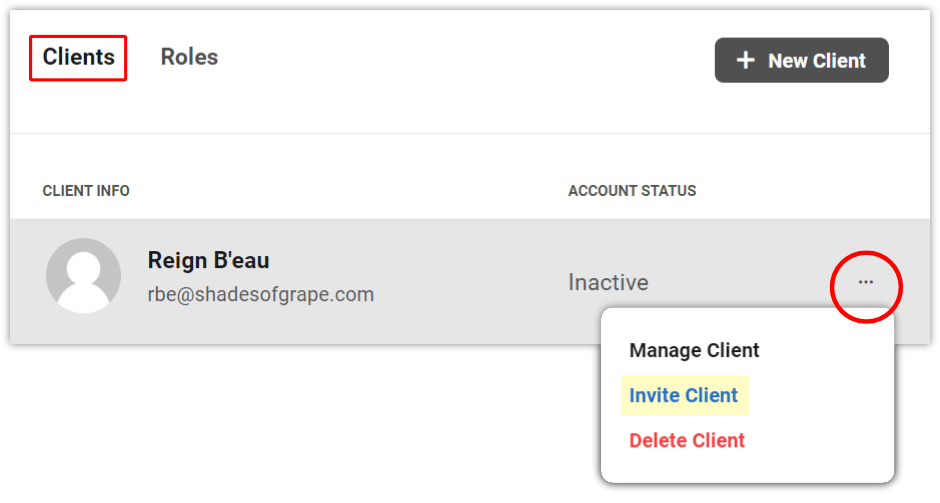
Bu, o müşteriye beyaz etiketli bir davet e-postası oluşturur ve şöyle görünür:
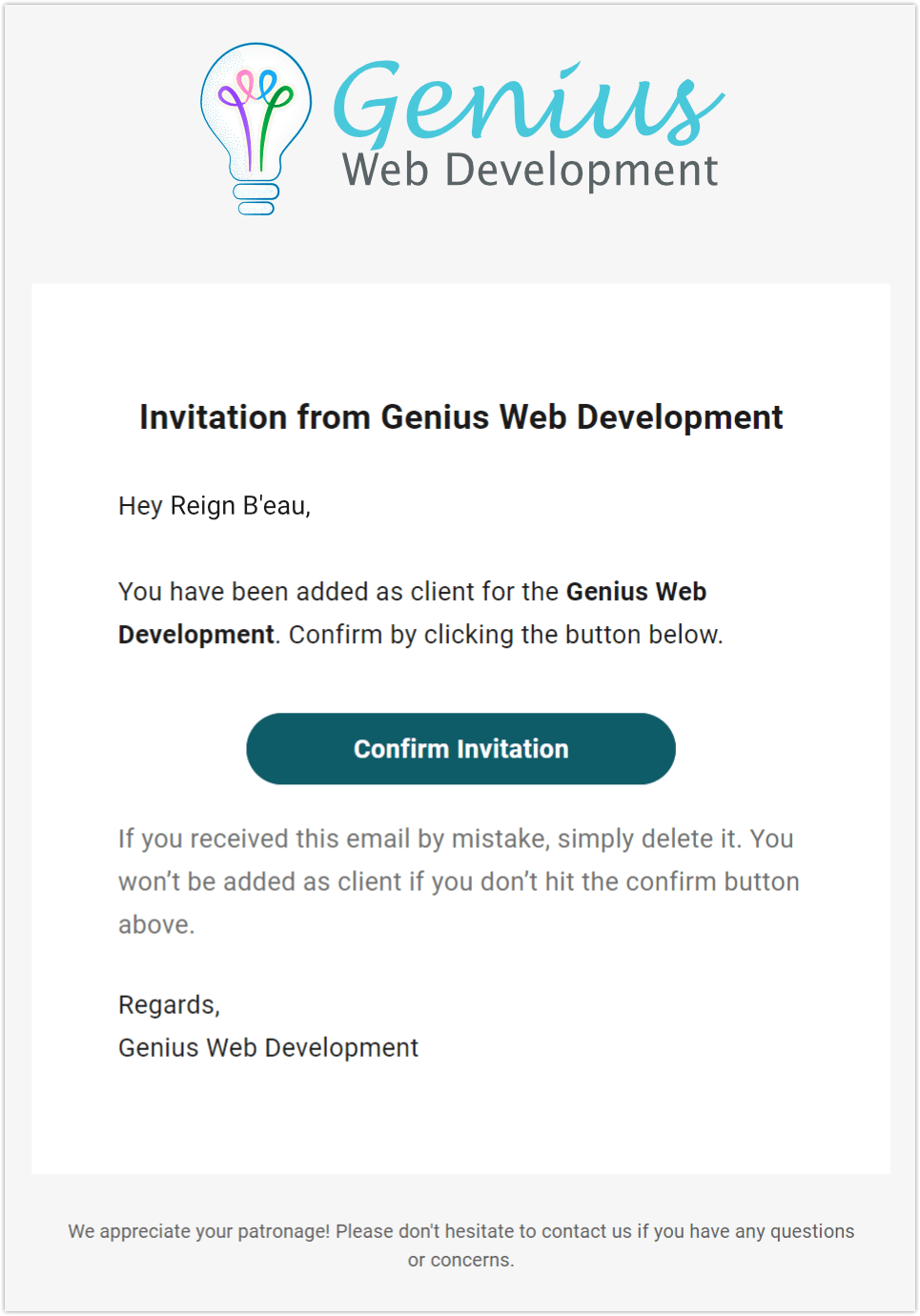
Hub'a bir veya daha fazla ekledikten sonra, Müşteriler sekmesi her müşteri hakkında özet bilgilerle doldurulur.
The Hub'daki Müşteriye genel bakış bölümünde göreceğiniz bilgiler şunlardır:
- Müşteri Bilgileri – müşterinin adı, e-posta adresi ve Gravatar (varsa)
- Hesap Durumu – müşteri e-posta davet kabulünün durumu (Etkin/Beklemede) veya davet e-postası gönderilmediyse (Etkin değil)
- Siteler – bu istemci tarafından yönetilen sitelerin toplam sayısı
- MRR (Aylık Yinelenen Gelir) – bu müşterinin tüm abonelikler için ortalama aylık geliri (vergiler hariç)
- Net Faturalandırma – vergiler dahil bu müşterinin bugüne kadar faturalandırıldığı toplam tutar
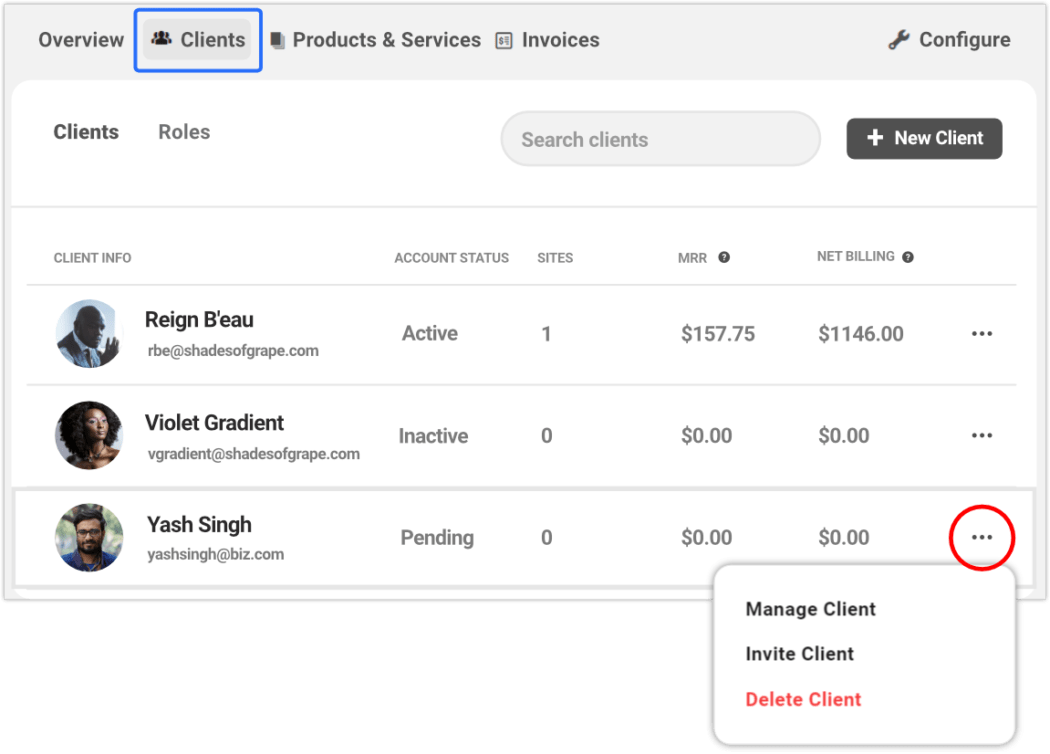
Herhangi bir istemci satırının sağındaki üç nokta simgesine tıklayarak istemci yönetimi seçeneklerine erişebilirsiniz.
Bu açılır menüden Müşteriyi Yönet'i seçerseniz, o müşteri için Genel Bakış ekranına gidersiniz. Buradan müşterinin hesabının ve aboneliklerinin tüm yönlerini görüntüleyebilir ve yönetebilirsiniz.
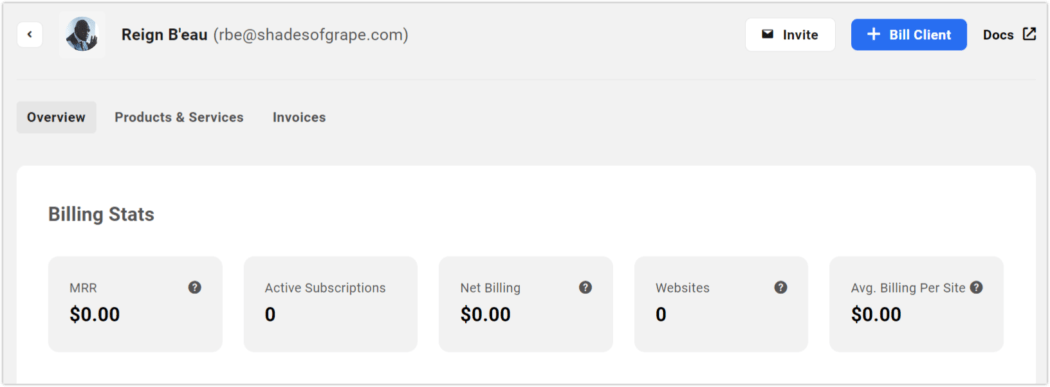
Ürün ve Hizmetleri Yönetme
Şimdi Ürünler ve Hizmetler bölümüne daha yakından bakacağız.
Müşterilerinize sunduğunuz tüm ürün ve hizmetleri Hub içinde yöneteceğiniz yer burasıdır.
Ürünleri Yapılandırma modülünde henüz içe aktarmadıysanız, ilkinizi manuel olarak veya Stripe'tan içe aktarma olarak eklemeniz istenir.
Bunu zaten yaptık, ancak burada size manuel olarak nasıl ürün ekleyeceğinizi göstereceğim.
+ Yeni Ürün/Hizmet düğmesini tıklayın ve açılır pencerede form alanları bilgilerini girin.
Fiyatlandırma Planları altında, ürünle ilişkilendirmek için en az bir plan oluşturmak isteyeceksiniz.
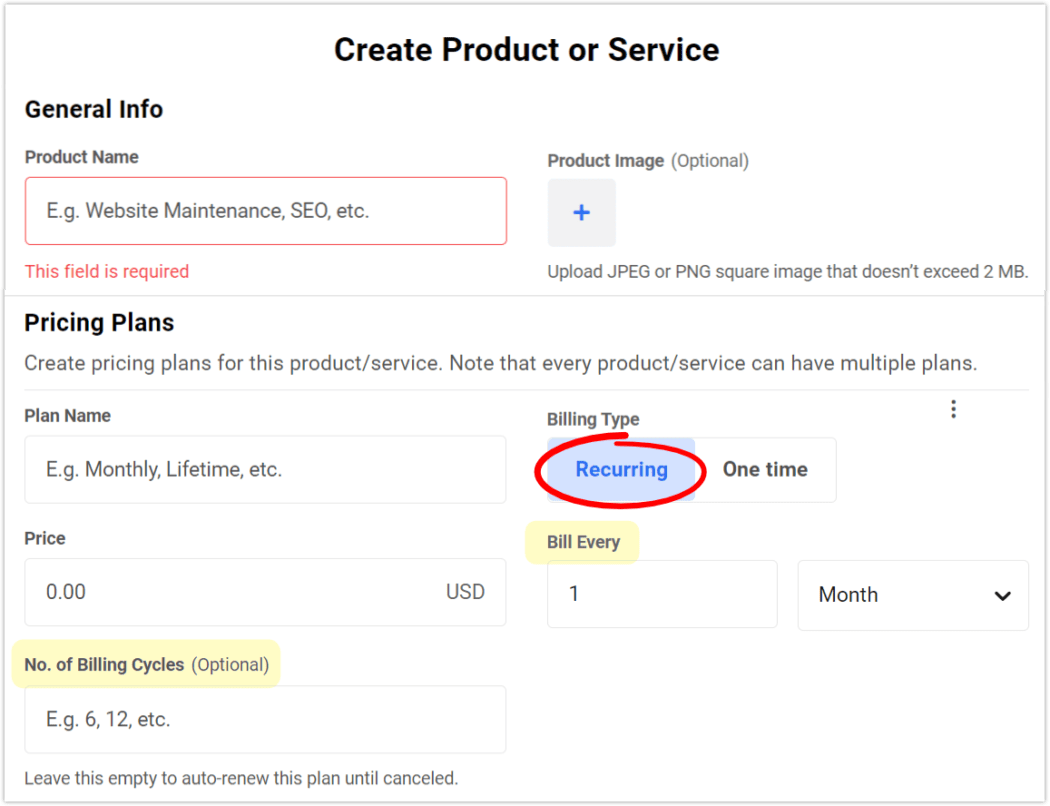
İki faturalandırma türü vardır: Yinelenen ve Bir Kez.
Faturalama Sayısı ve Faturalandırma Döngüsü Sayısı, yalnızca tür olarak Yinelenen'i seçtiyseniz görünür.
- Fatura Her Tekrarlanan faturalandırmanın gerçekleşeceği süredir; seçenekler şunlardır: Gün, Hafta, Ay ve Yıl.
- Fatura Döngüsü Sayısı , bir müşterinin aboneliği sona ermeden önce yinelenen bir plan için kaç kez faturalandırılacağıdır. (Planın iptal edilene kadar otomatik olarak yenilenmesini istiyorsanız bu alanı boş bırakın).
Tek seferlik faturalama hizmetleri, kurulum ücreti veya site oluşturma gibi sunulan bir hizmetin tek bir örneğini oluşturmak için kullanılır.
İlk planınızı ekledikten sonra, oluşturmak istediğiniz her ek plan için + Başka Plan Ekle'yi tıklayın. İstediğiniz kadar yapabilirsiniz.
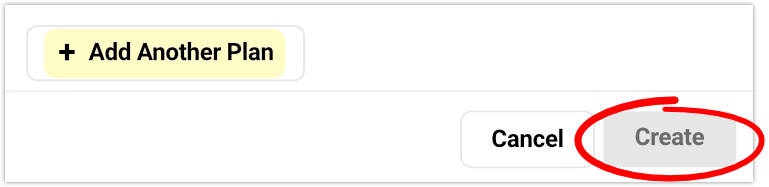
En az bir ürün oluşturulduktan sonra, durumu ve onunla ilişkili fiyatlandırma planı sayısıyla birlikte Ürünler ve Hizmetler ekranında görürsünüz.
Aşağıdaki örnekte, 2 yinelenen fiyatlandırma planıyla – Yıllık ve Aylık – tek bir ürün – Yalnızca Destek – oluşturduk.
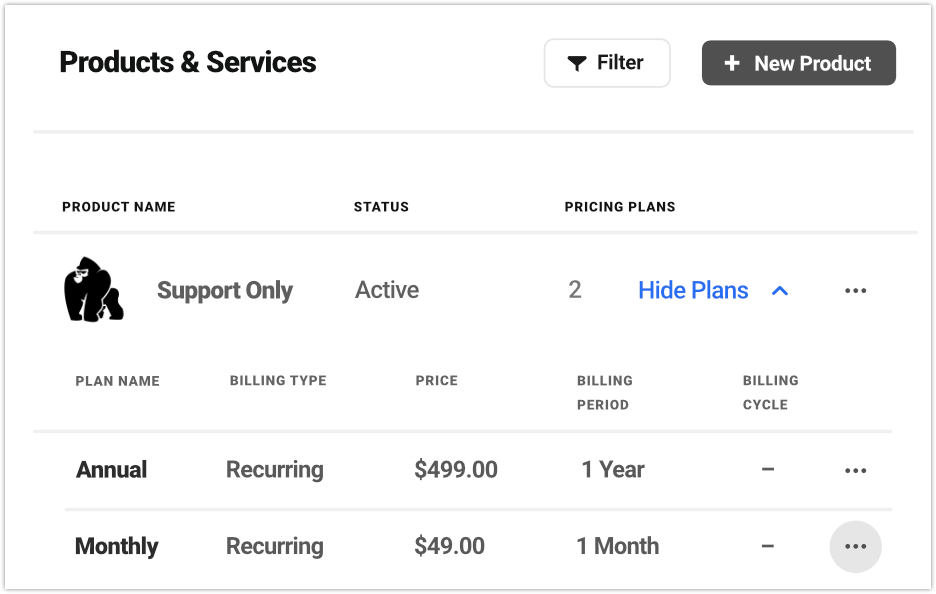
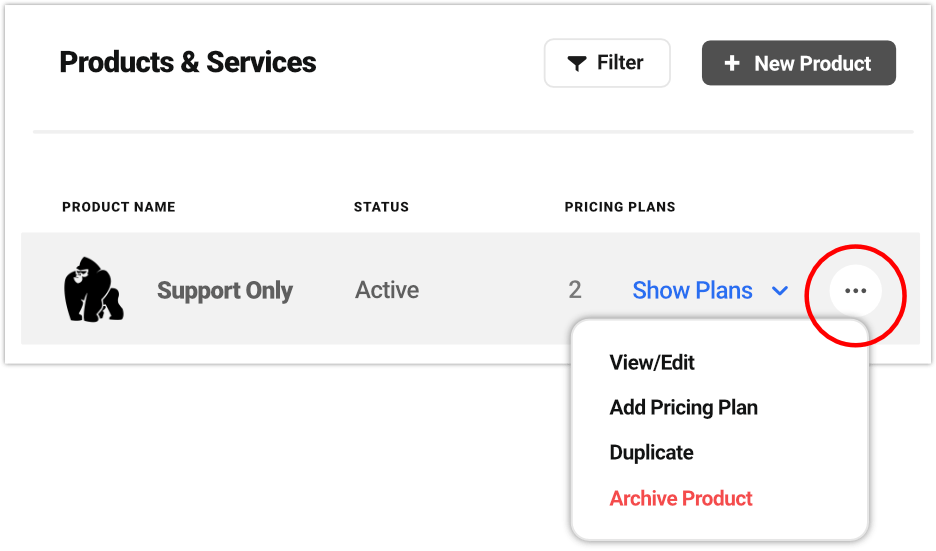
Herhangi bir ürüne ilişkin seçenekleri yönetmek için üç nokta simgesini tıklayın ve açılır menüden herhangi bir seçeneği belirleyin: Görüntüle/Düzenle , Fiyatlandırma Planı Ekle , Planı Çoğalt veya Ürünü Arşivle .
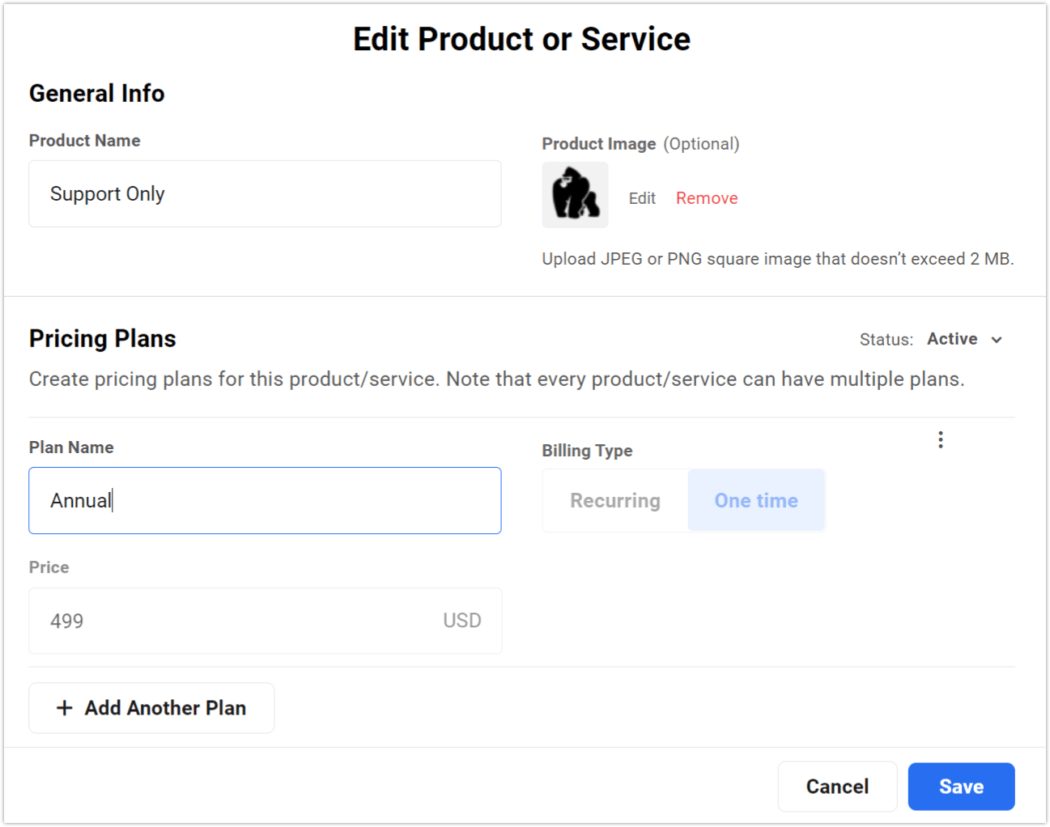
Daha önce olduğu gibi, üç nokta simgesine tıklayarak ve açılır menüden istediğiniz eylemi seçerek herhangi bir fiyatlandırma planı için seçenekleri yönetebilirsiniz.
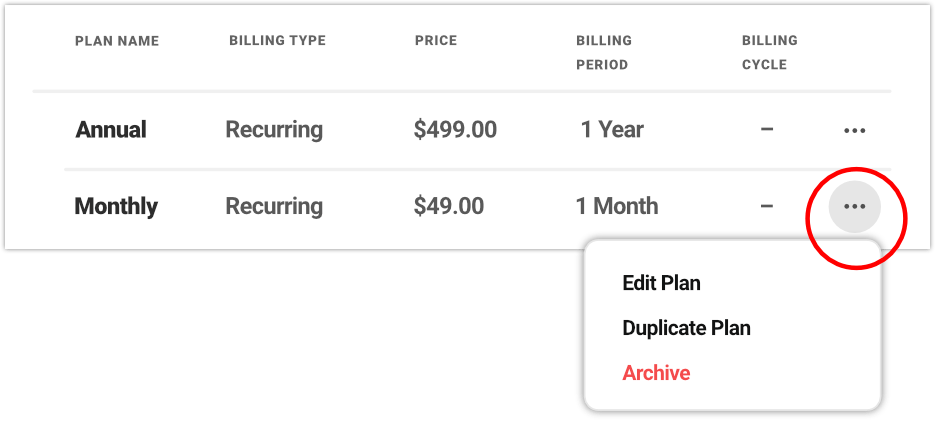
Arşiv seçeneği, bir ürünü veya planı devre dışı bırakarak bir müşteriyi faturalandırırken seçim için kullanılamaz hale getirir. Mevcut istemci aboneliklerini etkilemez.
Bir ürünü veya planı düzenlerken, bir ürünün/planın sadece adı ve görseli değiştirilebilir. (Bu, Stripe API'sinin bir sınırlamasıdır, bu nedenle onu değiştiremiyoruz.)
Yine de kolay bir geçici çözüm var. Mevcut bir planda düzenlenemez ayarlarda değişiklik yapmak istiyorsanız, bir kopya oluşturun ve ardından kaydetmeden önce kopyanın istenen alanlarını düzenleyin. Daha sonra orijinali arşivleyebilirsiniz.
Silme işlemleriyle ilgili bir not: Bir fiyatlandırma planını Hub'dan silemezsiniz. Bu eylem, planın bir işlemde kullanılmadığı uyarısıyla doğrudan Stripe hesabınız üzerinden yapılmalıdır. Varsa, arşivleme tek seçeneğinizdir.
abonelikler
Aboneliklerin akıcı tarzı nedeniyle, onları takip etmek bir zorunluluktur. Neyse ki, Müşteriler ve Faturalandırma'da abonelikleri yönetmek çocuk oyuncağıdır.
Abonelikler müşteri tarafından görüntülenebilir. Bunları görmek için herhangi bir müşteriye tıklayın, ardından üst menü bölümlerinden - Genel Bakış, Ürünler ve Hizmetler , Faturalar - Ürünler ve Hizmetler'e tıklayın.
Bu sayfa, aşağıdaki gibi sekmeli alt bölümlere ayrılmış üç Abonelik Türü görüntüleyecektir:
- Mevcut Abonelikler
- Bir kere
- Etkin Olmayan Abonelikler
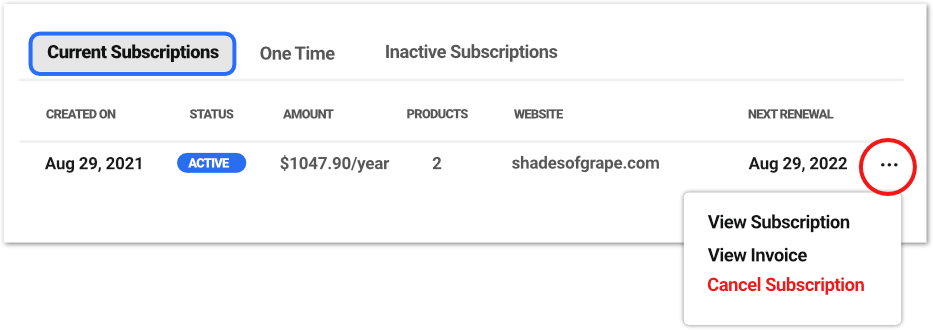
Mevcut Abonelikler
Bu istemci için mevcut abonelikleri burada göreceksiniz. Durum sütunu Etkin veya Beklemede olarak gösterilecektir.
Bir kere
Bazen bir müşteriyi tek seferlik hizmet için faturalandırma ihtiyacı yeniden gündeme gelebilir. Örneğin, başka bir site kurulumu yaptığınızı ve bunun için onlara yeniden faturalandırmanız gerektiğini varsayalım.
Bu olduğunda, tüm ürünü veya hizmeti yeniden oluşturmanız gerekmez. İstediğiniz satır öğesindeki üç nokta açılır menüsünden Yeniden Faturalandır'ı tıklamanız yeterlidir. Bu, aynı tek seferlik ürün için müşteriyi otomatik olarak yeniden faturalandıracaktır.
Etkin Olmayan Abonelikler , bir zamanlar etkin olan ancak artık olmayan aboneliklerdir. Durum sütunu İptal Edildi veya Süresi Doldu olarak gösterilecektir.
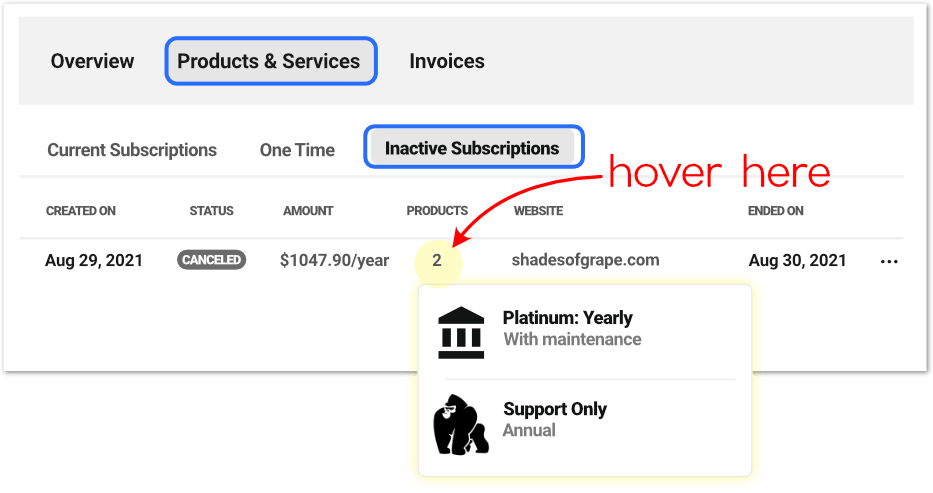
Bir istemci için herhangi bir aboneliği kolayca yeniden etkinleştirebilirsiniz.
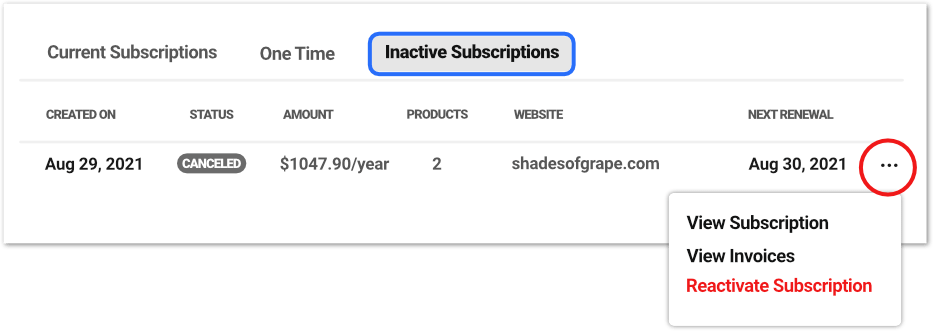
İstediğiniz satırın sonundaki üç noktaya tıklayın ve açılır menüden Aboneliği Yeniden Etkinleştir'i seçin. Bir aboneliği yeniden etkinleştirdiğinizde, müşteriye yeni bir fatura gönderecek ve müşteri o faturayı ödediğinde aktif hale gelen yeni bir abonelik oluşturacaktır.
Faturaları Yönetme
İşiniz büyüdükçe, daha fazla fatura göndereceksiniz ve kayıt tutmak için daha fazla biriktirecekler.
Bu, dağınık bir evrak ve dosya klasörü karmaşası yaratabilecek olsa da, Hub'ın Müşteri Faturalandırmasında dikkatli ve düzgün bir şekilde düzenlenmiştir.
Her şey, her müşterinin Faturalar sekmesinde bulunur ve içerilen içerik doğrudandır.
Hızlı bir değerlendirme için, Faturalar sekmesi başlığındaki kırmızı bir bildirim simgesi, o müşteri için şu anda ödenmemiş faturaların sayısını gösterir.
Ana Faturalar sayfasında, bu müşteri için tüm faturaların bir özet listesini göreceksiniz.
Gerçek faturayı görüntülemek için bir satırda herhangi bir yere tıklayın veya diğer işlemler için açılır menüyü göstermek için satırların sonundaki üç nokta simgesine tıklayın. Belirli bir faturanın durumuna bağlı olarak, mevcut seçenekler değişiklik gösterecektir.
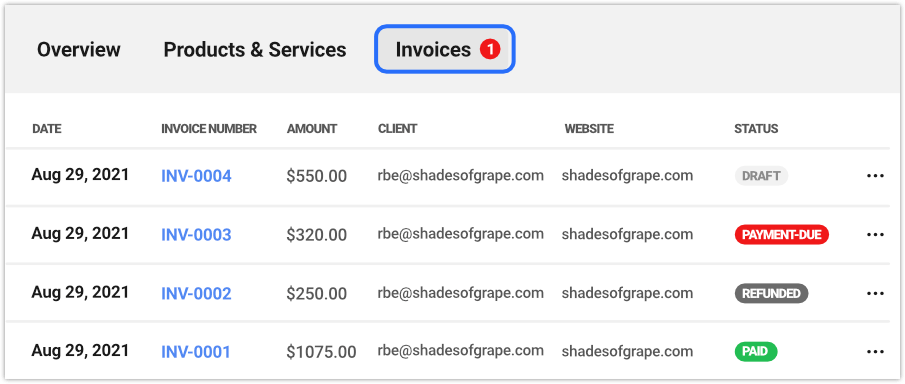
The Hub'da Müşteriler ve Faturalandırma hakkında daha fazla bilgi edinmek isterseniz, Ücretsiz Müşteri Faturalandırması ve Müşteri Faturalandırmasından En İyi Şekilde Yararlanma hakkındaki bu makalelere bakın.
WPMU DEV tarafından Müşteri Faturalandırması, işletmenizin muhasebe alanındaki her şeyin özel olarak etiketlenmesi, ödeme yapma, abonelik yönetimi, e-posta otomasyonu, koruyucusudur.
Tamam, vergilerinizi dosyalamayacak, ancak bunları bir müşteri faturasına dahil etmenize izin veriyor.
Markalamadan faturalandırmaya, otomatik e-postalara ve uygulama içi, güvenilir ödeme yöntemlerine kadar, Müşteriler ve Faturalandırma'da müşterilerinize (ve kendinize) sunabileceğiniz özelliklerin eşleşmesi zordur.
Hem derinlemesine hem de bir bakışta görünümler sunarak, müşterilerinize görsel olarak özelleştirilmiş öğeler sunabilir ve profesyonel hizmetleriniz aracılığıyla bunların bakımını yapabilirsiniz (biz perde arkasındaki her şeyi hallederken).
Tüm bunlar ve daha fazlası, Merkezin Müşteriler ve Faturalandırma deneyiminde yerleşik olarak bulunur. Ve 5 yıldızlı uzman desteğimizle birlikte WPMU DEV üyeliğinize hiçbir ek ücret ödemeden dahildir.
Hızla büyüyen, yüksek puan alan barındırma hizmetimizi dahil edin veya yalnızca üyelik için gidin - her iki durumda da daha iyi bir değer bulmakta zorlanacaksınız. (Ayrıca, heyecanlanmazsanız tam para iadesi yapılır.)
Sitelerinizi muhtemelen şimdiye kadar yaşadığınız en keyifli faturalandırma deneyimine ayarlayın!
